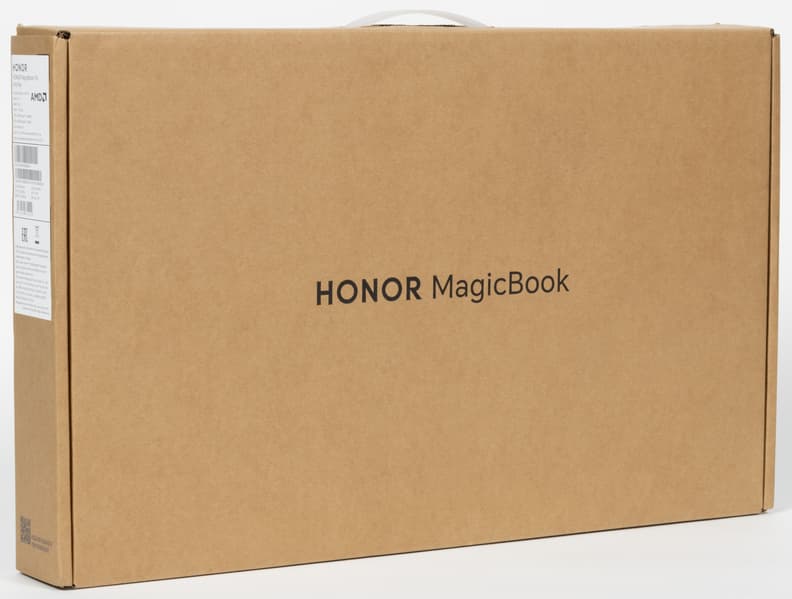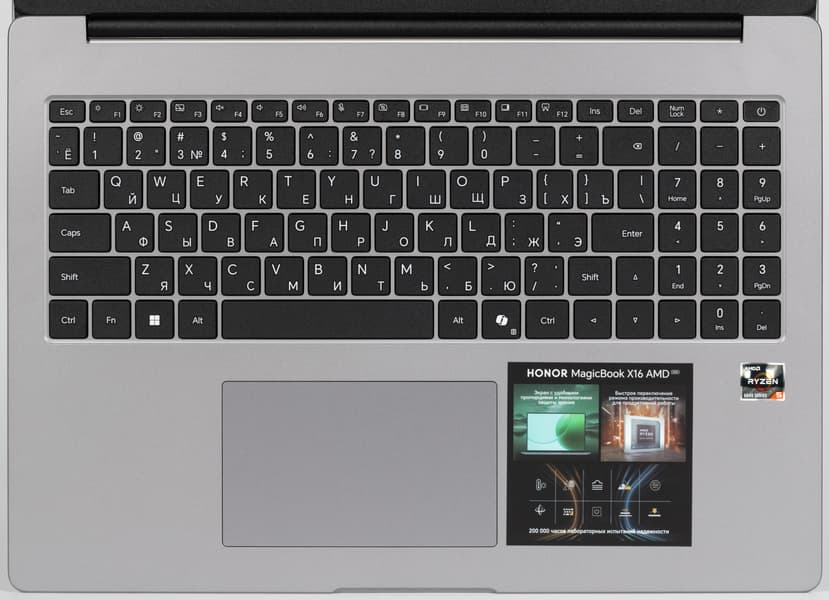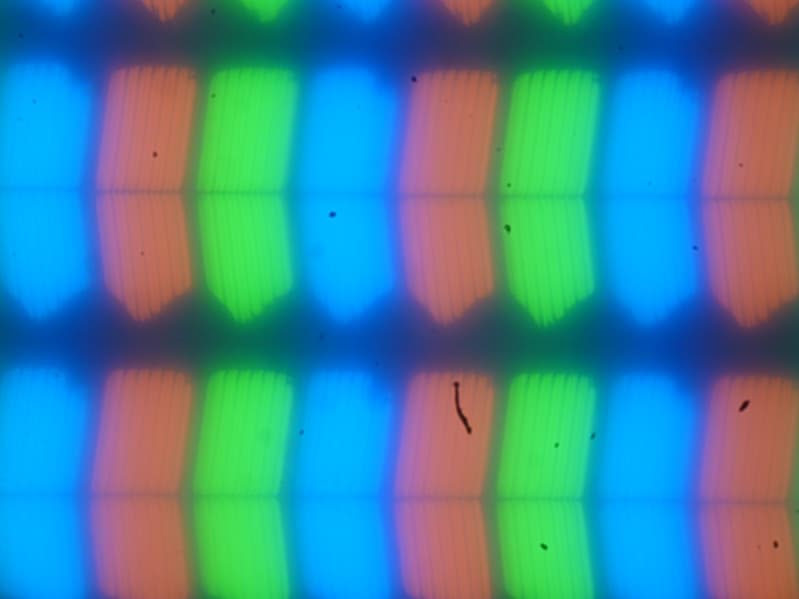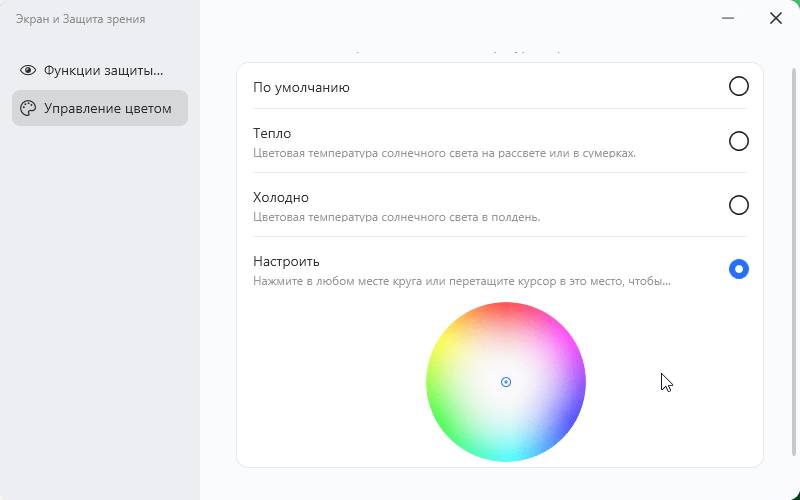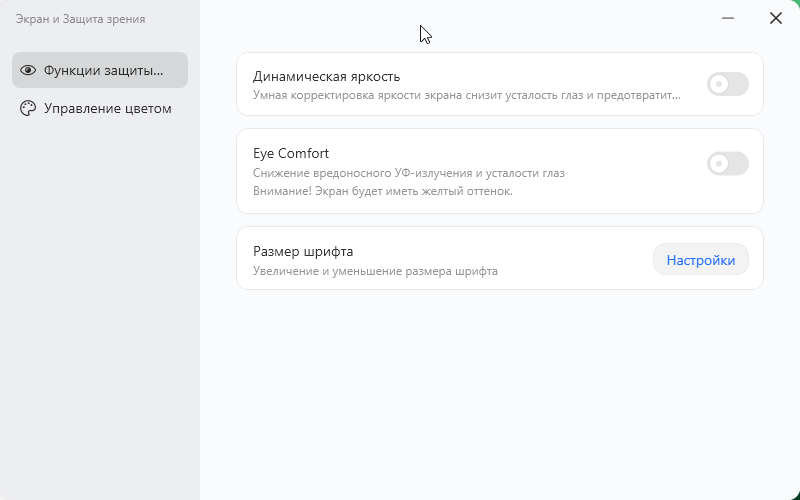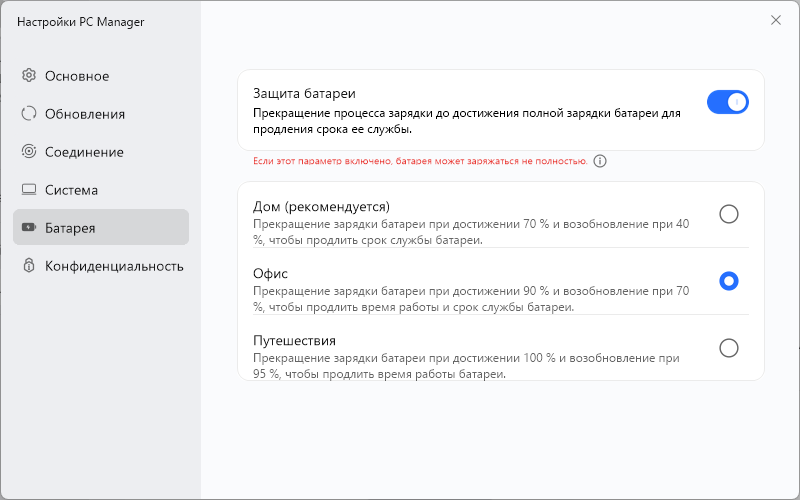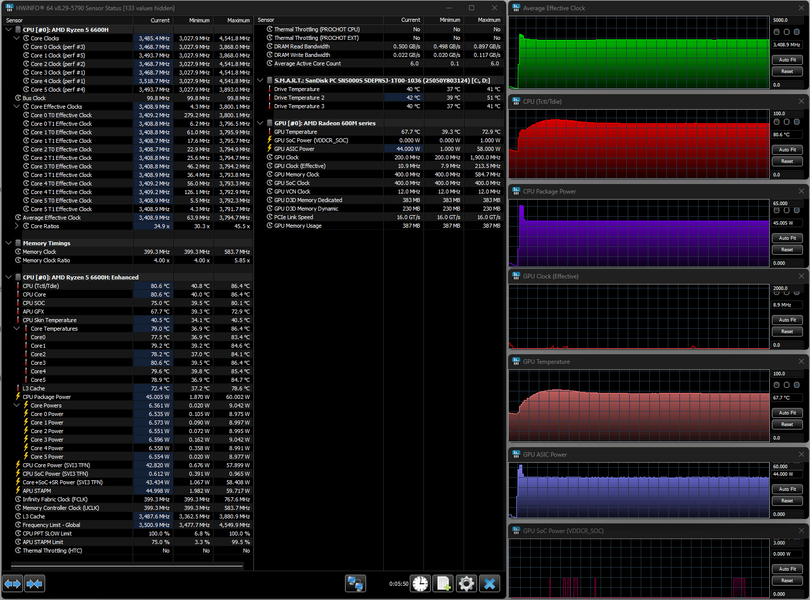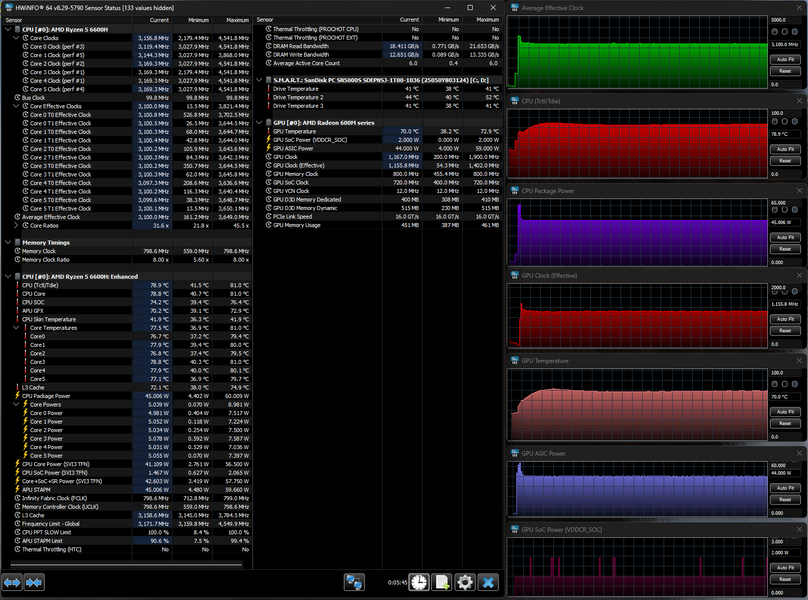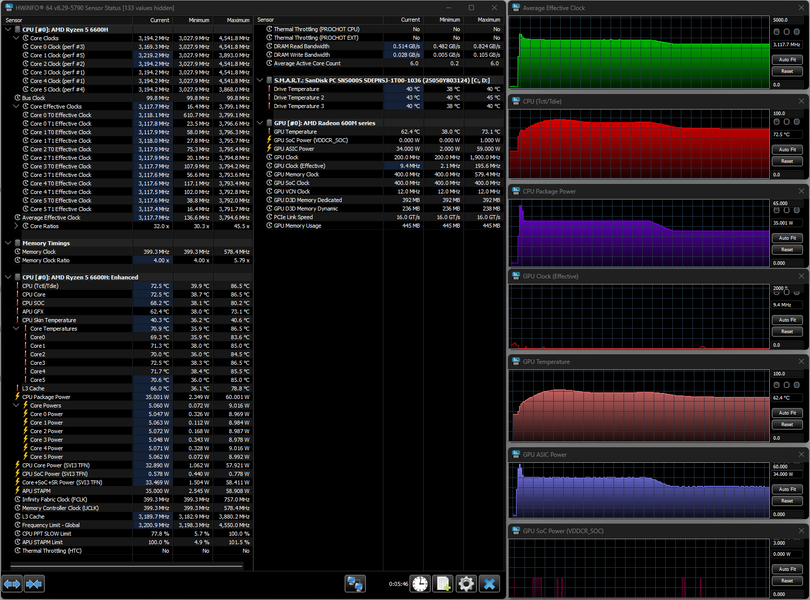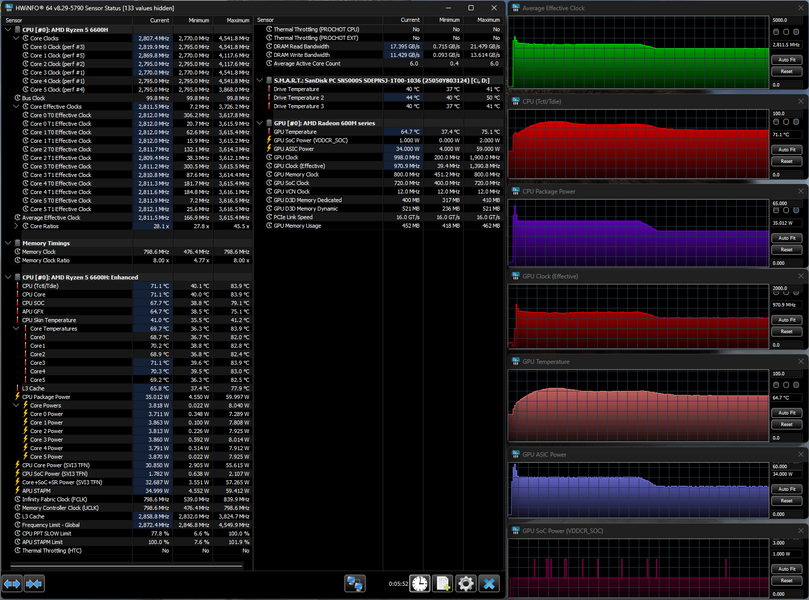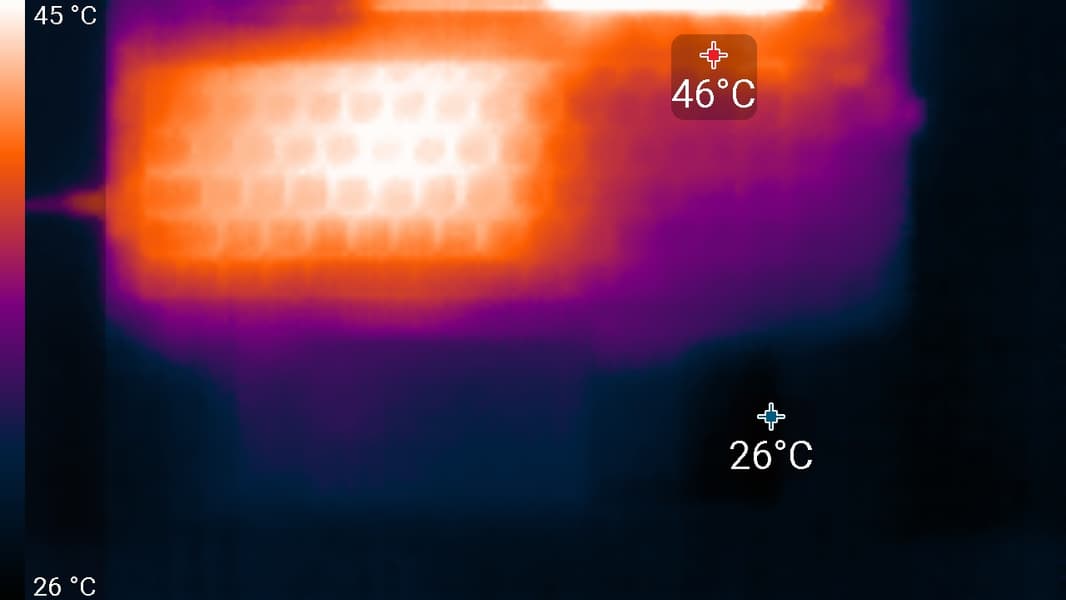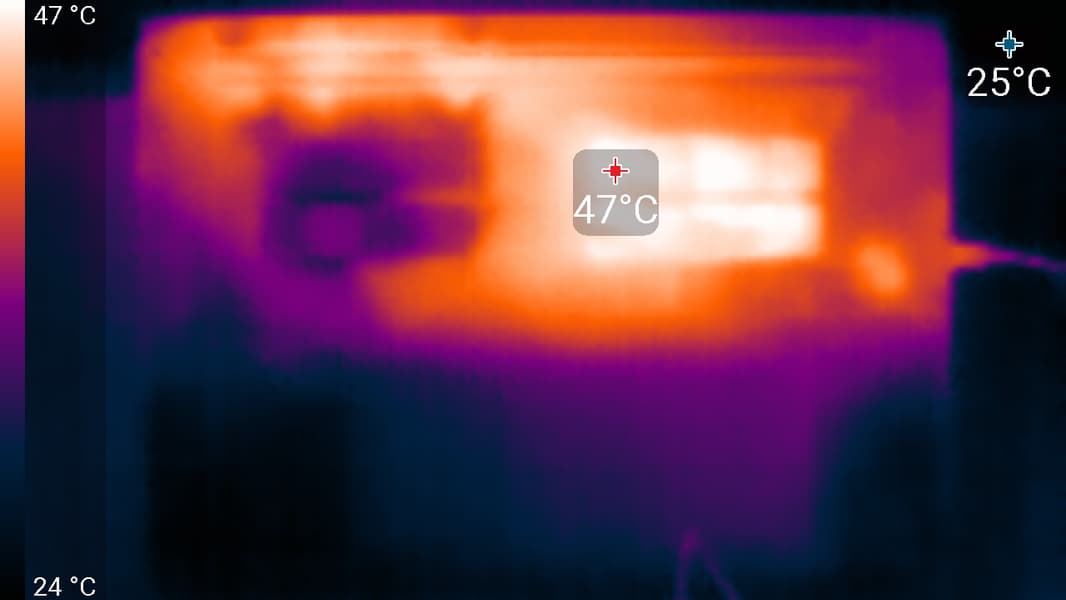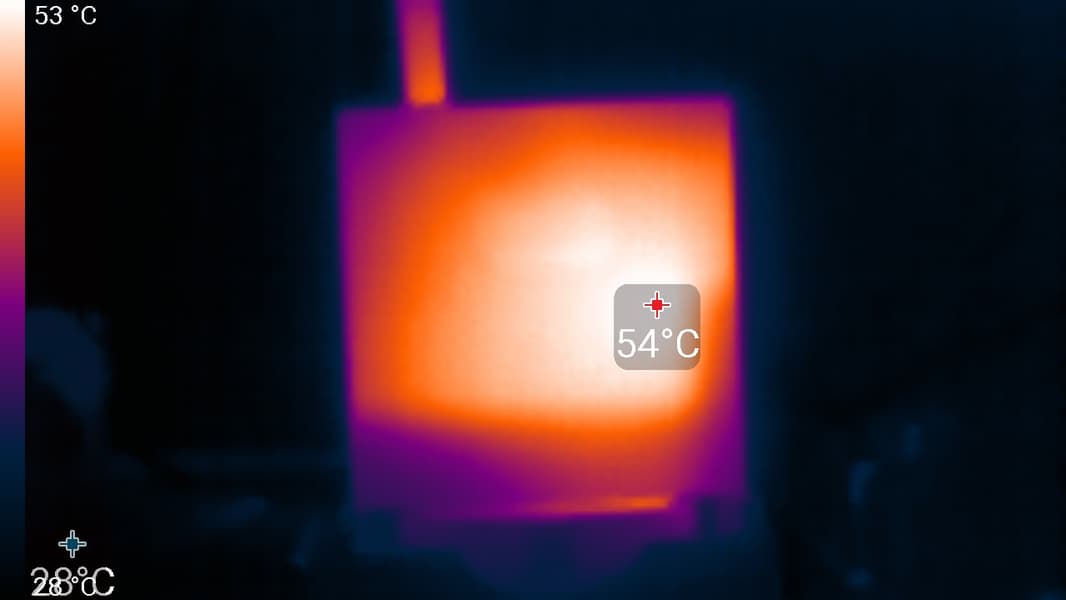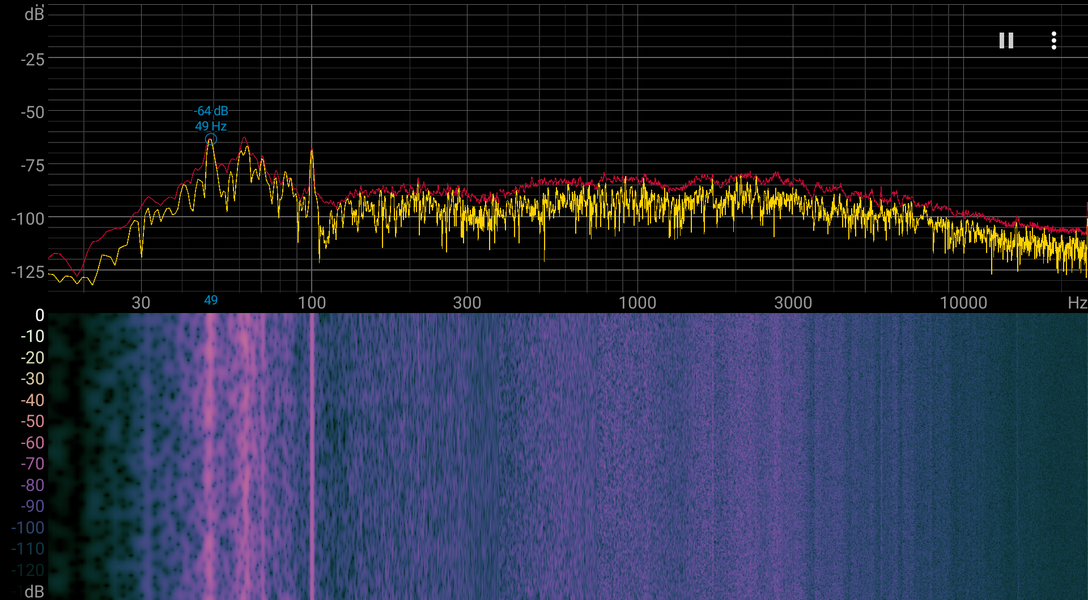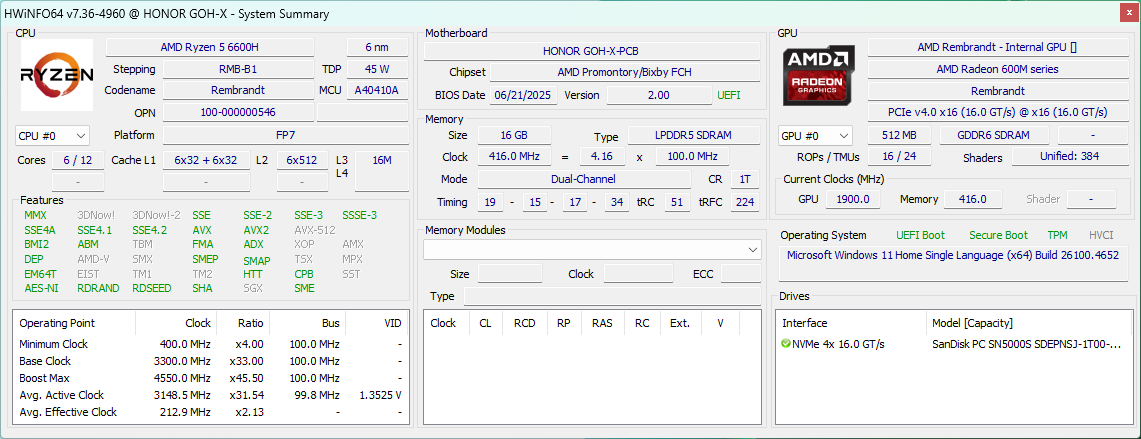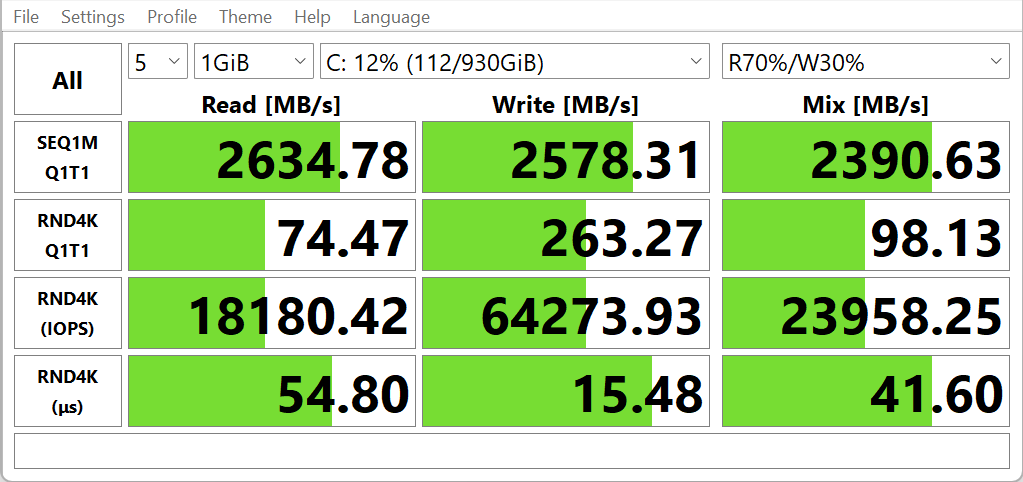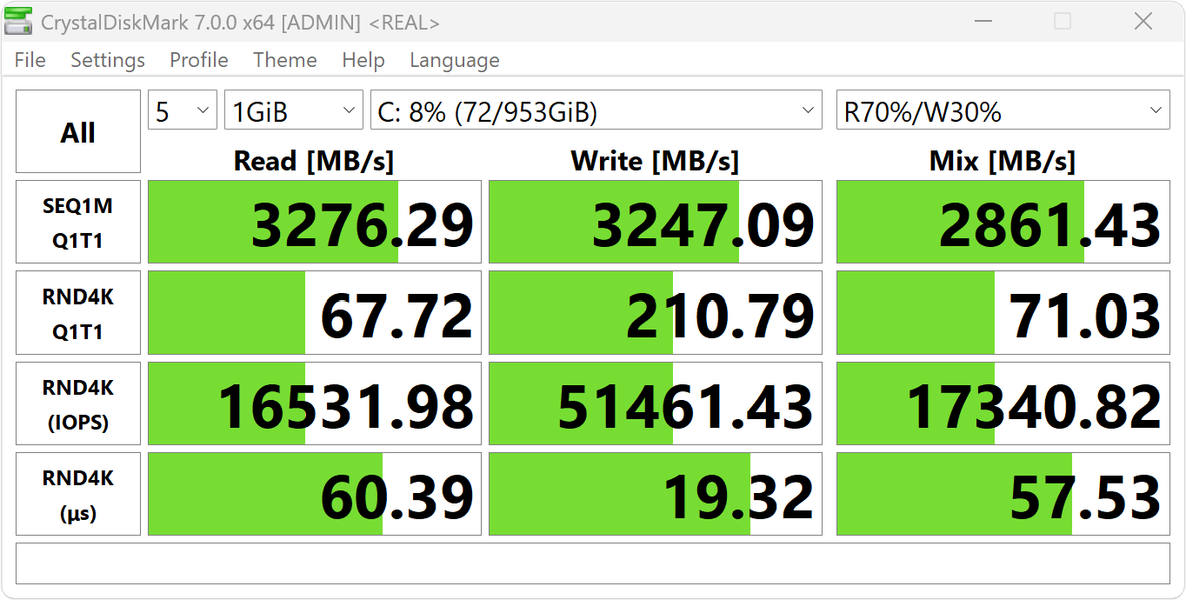Продолжаем отслеживать новинки в палитре ноутбуков, предлагаемых под маркой Honor. Сегодня рассмотрим модель нынешнего года Honor MagicBook X16 AMD 2025 (GOH-X) с 16-дюймовым экраном и процессором AMD Ryzen 5 6600H — это не самый производительный чип, но надо учитывать, что серию MagicBook X производитель относит к начальному уровню (доступные ноутбуки для работы и учебы).
Цена ноутбука начинается с уровня 50 тысяч рублей, что для данного бренда не так уж много. А в первый месяц продаж модель будут продавать еще дешевле: от 40 тысяч рублей.
Предлагается похожая модель 2025 года на процессоре Intel, для которой есть варианты комплектации: ОЗУ 16 или 8 ГБ, SSD 512 ГБ или 1 ТБ, предустановка Windows 11 или DOS, соответственно меняется и цена. Можно предположить, что и для рассматриваемого нами ноутбука тоже будет аналогичный выбор.
Конфигурация и комплектация
Спецификация выглядит так:
| Honor MagicBook X16 (GOH-X) | ||
|---|---|---|
| Процессор | AMD Ryzen 5 6600H (6 ядер/12 потоков, до 3,3/4,5 ГГц, 45 Вт) | |
| Оперативная память | 16 ГБ LPDDR5-6400 (чипы Micron MT62F1G64D4ZX-020 WT распаяны на плате) | |
| Видеоподсистема | интегрированная AMD Radeon 660M | |
| Экран | 16 дюймов, 1920×1200 (16:10), IPS (BOE0C5F), 60 Гц | |
| Звуковая подсистема | Realtek ALC256, 2 динамика | |
| Накопитель | SSD 1 ТБ (SanDisk PC SN5000S SDEPNSJ-1T00-1036, M.2 2280, NVMe, PCIe 4.0 ×4) | |
| Картовод | нет | |
| Сетевые интерфейсы | Проводная сеть | нет |
| Беспроводная сеть Wi-Fi | Wi-Fi 6 (MediaTek MT7920 IEEE 802.11ax, 2,4/5,0 ГГц, MIMO 2×2) | |
| Bluetooth | Bluetooth 5.4 (согласно LMP) | |
| Интерфейсы и порты | USB | 1 × USB 3.2 Gen2 Type-C с поддержкой передачи данных до 10 Гбит/с, Power Delivery и вывода графики 1 × USB 3.2 Gen1 Type-A 1 × USB 3.2 Gen2 Type-A |
| RJ-45 | нет | |
| Видеовыходы | HDMI 1.4b (до 4K@30 Гц) DisplayPort через USB Type-C | |
| Аудиоразъемы | комбинированный для гарнитуры (миниджек) | |
| Устройства ввода | Клавиатура | с цифровым блоком, без подсветки |
| Тачпад | кликпад | |
| IP-телефония | Веб-камера | 720p@30 fps |
| Микрофон | есть (2 шт.) | |
| Сканер отпечатков пальцев | нет | |
| Батарея | 42 Вт·ч, литий-полимерная | |
| Габариты (наш замер) | 357×254×26 мм (толщина без учета ножек: до 20 мм) | |
| Масса без блока питания (наш замер) | 1,75 кг | |
| Адаптер питания | 65 Вт (поддержка Power Delivery до 20V@3.25А), вес 0,17 кг (с кабелем) | |
| Операционная система | Windows 11 Home (24H2) | |
Изделие упаковано в картонную коробку с ручкой для переноски.
В комплекте, кроме самого ноутбука, идет адаптер питания со сменным выходным кабелем длиной 1,7 м, оснащенным фиксатором-«липучкой», а также набор документации.
Внешний вид и эргономика
Аппарат нам достался в серебристо-серой расцветке, фактура поверхностей матовая с легкой шероховатостью, отпечатки рук на них получаются не особо заметными. Обе панели корпуса и верхняя часть крышки с экраном пластиковые.
Дизайн вполне стандартный, особых отличий от множества подобных моделей не имеет.
Толщина корпуса не рекордно малая, но всё же вполне достойная для модели с экраном 16 дюймов: наш замер показал 19,9 мм в самом толстом месте, а с ножками получается до 26 мм. Вес также умеренный: 1,75 кг.
Конструкция корпуса получилась довольно жесткой, хотя панели при умеренно сильном нажатии всё же чуть прогибаются, однако скрипа или щелчков за время тестирования не было замечено. Прочность на скручивание крышки с ЖК-экраном маловата — сказался размер. Но всё это присуще большинству ноутбуков данного класса, причем независимо от ценовой категории, а зачастую и от диагонали матрицы.
Крышка с экраном тонкая, из украшений лишь название бренда.
Ширина черной пластиковой рамки вокруг экрана по нынешним меркам средняя: с учетом кромки наружной крышки по бокам получается 6 мм, вверху 10 мм (там расположена веб-камера с индикатором и микрофоны), внизу 15 мм до изгиба края крышки.
На днище, кроме ножек (спереди две небольшие, сзади одна почти по всей ширине), ближе к задней кромке имеется вентиляционная решетка, через которую происходит забор воздуха для охлаждения компонентов, поэтому ставить ноутбук на мягкую поверхность не следует.
На заднем торце корпуса есть более крупные прорези, через которые система вентиляции выбрасывает нагретый воздух (на фото их не видно: они закрыты изгибом крышки). Получается подогрев правой нижней части экрана, во время запуска «тяжелых» тестов выяснилось: весьма ощутимый, и лишь длительная эксплуатация покажет, насколько это критичный недостаток.
Крышка с экраном открывается на угол до 180 градусов (нижняя кромка при этом не касается стола) и точно фиксируется в любом положении, начиная с 25-30 градусов, исключая разве что закрытое состояние — удерживающих магнитов не предусмотрено, поэтому имеется небольшой люфт.
Усилие петель заметное, открыть крышку одной рукой не получится — придется придерживать нижнюю часть. Для удобства в середине ее передней кромки сделана небольшая выемка, чтобы проще было подцепить пальцем, в других местах это сделать тоже можно, но немного сложнее.
На правом боку имеются порт USB 3.2 Gen2 Type-A и комбинированный миниджек для аудиогарнитуры.
Слева находятся разъем USB Type-C с поддержкой передачи данных, питания Power Delivery и вывода видеосигнала, USB 3.2 Gen1 Type-A и полноразмерный порт HDMI, а также крошечный индикатор питания, который нельзя увидеть при нормальном расположении оператора. Картовода нет.
То есть набор внешних портов весьма скромный, хотя и вполне обычный для ноутбуков Honor серии MagicBook X. При стандартных сценариях использования один из портов USB-A у многих владельцев будет занят мышью, USB-C часто будет использоваться для подключения к внешнему источнику питания, и тогда на все прочие нужды остается единственный разъем USB-А — можно предположить, что без USB-хаба (который придется не только покупать отдельно, но еще и частенько носить с собой) смогут обойтись далеко не все.
Клавиатура мембранного типа с островным расположением кнопок, имеется цифровой блок (правда, не полноценный, а трехрядный), все кнопки со стрелками нормального размера.
Отступы по бокам не слишком большие: 19 мм. Размер большинства кнопок обычный — 16,3×16,3 мм, в цифровом блоке чуть более узкие — их ширина 15,9 мм, функциональные еще меньше — 15,2×9 мм, левый Shift широкий — 35,3 мм, правый совсем узкий — 18,3 мм.
Расстояние между краями кнопок в одном ряду и между рядами 2,5 мм. Печатать вполне комфортно, звуки при печати тихие. Полный ход клавиш 1,4-1,5 мм.
Подсветка не предусмотрена, лишь в CapsLock и некоторых других клавишах имеются встроенные индикаторы на крошечных белых светодиодах, отображающие включение соответствующих режимов.


Кнопка Power находится в правом дальнем углу клавиатуры и имеет чуть иную форму, она слегка утоплена, а усилие нажатия немного больше, чем у остальных клавиш. Понятно, что это призвано уменьшить вероятность срабатывания от случайных прикосновений, достаточны ли эти меры — покажет только длительная практика.
Сканера отпечатка пальца нет.
Веб-камера примитивна, она способна обеспечить разрешение до 720p при 30 fps и не имеет шторки, можно лишь отключить ее сочетанием клавиш.
Тачпад довольно большой: 120×72 мм, его поверхность слегка заглублена. Выделенных клавиш нет, но левый и правый ближние его края вполне могут работать как соответствующие кнопки мыши.
Сам по себе он вполне удобный, но заметно смещен влево, и при печати двумя руками, когда запястья лежат на передней части рабочей поверхности, вполне вероятны его случайные касания левой рукой с последующим непредсказуемым перемещением указателя/курсора. На такой случай предусмотрено сочетание клавиш для быстрого отключения тачпада.
Программное обеспечение
Доступный объем SSD разбит на две неравные части: примерно треть отведена под системный раздел, остальное свободно.
Аппарат поставляется с операционной системой Windows 11 Home и фирменной утилитой Honor PC Manager (мы опробовали версию 19.0.0.75).
Утилита отображает информацию об устройстве, позволяет проводить некоторые операции обслуживания, обновлять ПО, передавать файлы на находящиеся поблизости устройства без подключения к интернету, выводить на телевизор содержимое экрана ноутбука, а также обеспечивает взаимодействие со смартфоном или планшетом.
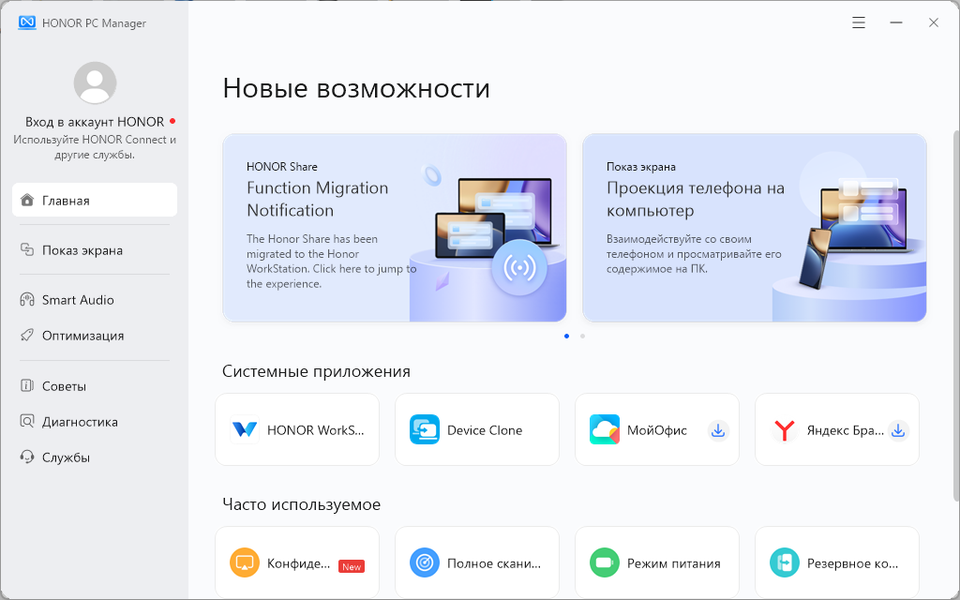
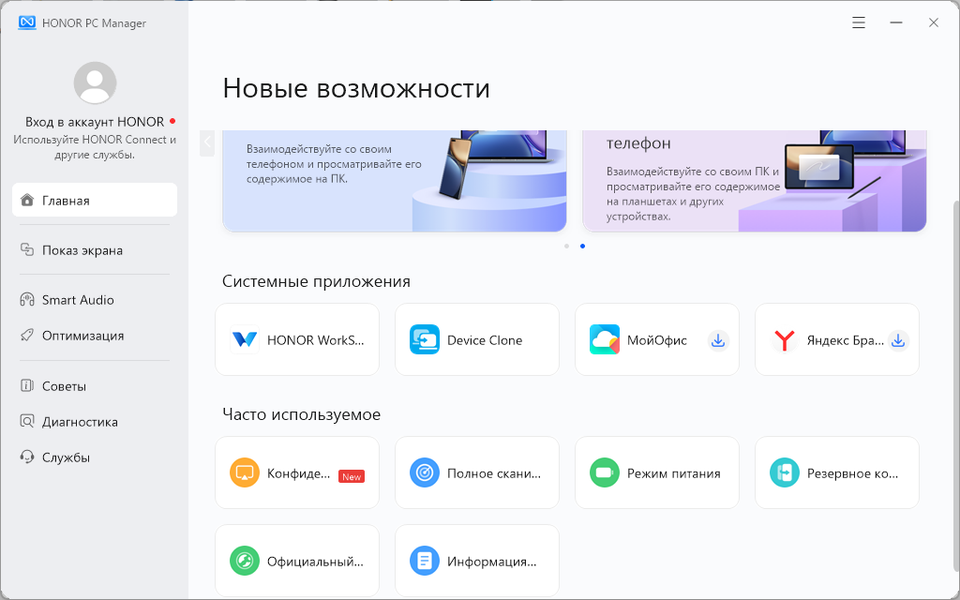
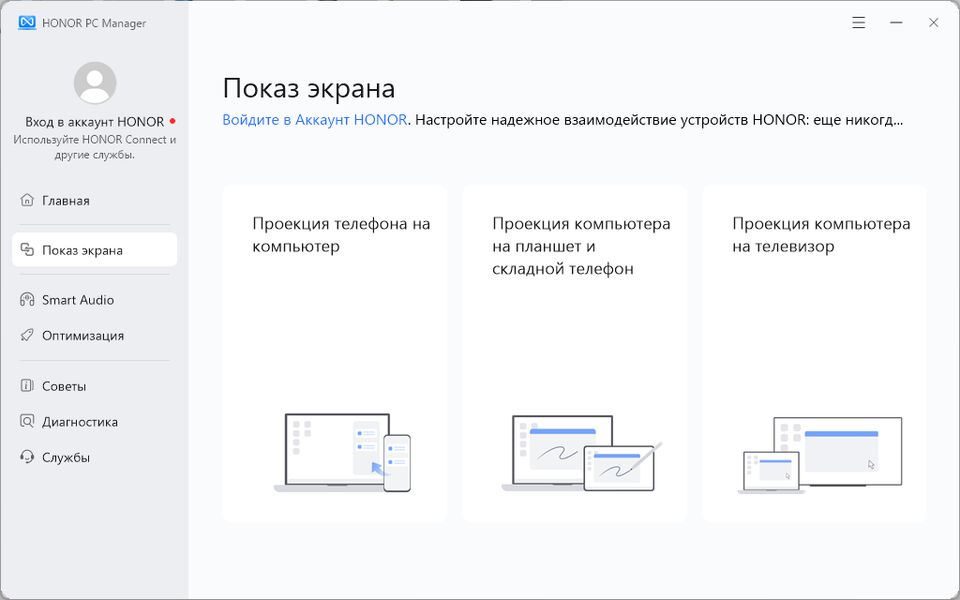

Предусмотрены дополнительные настройки для звука при использовании микрофонов и динамиков.
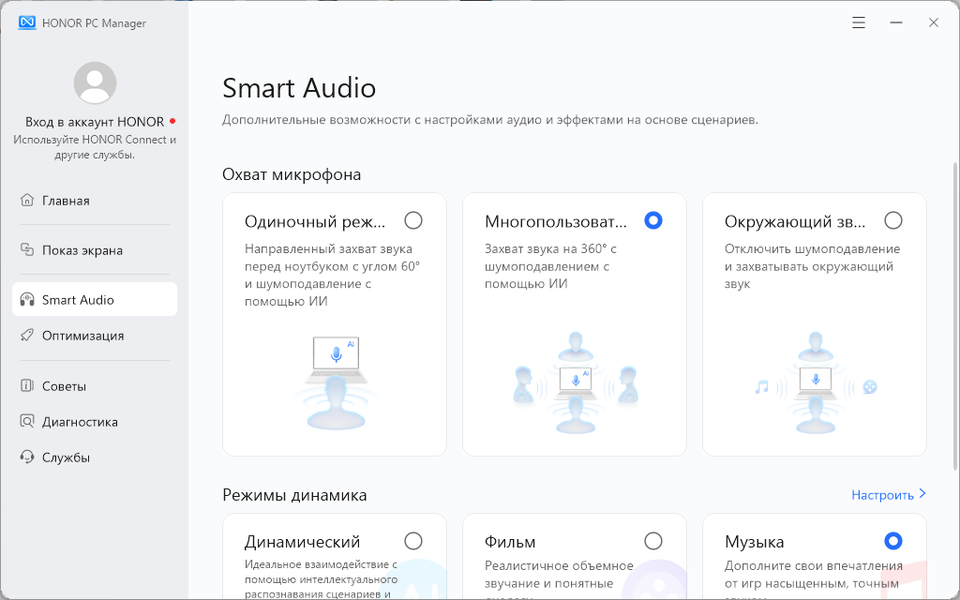
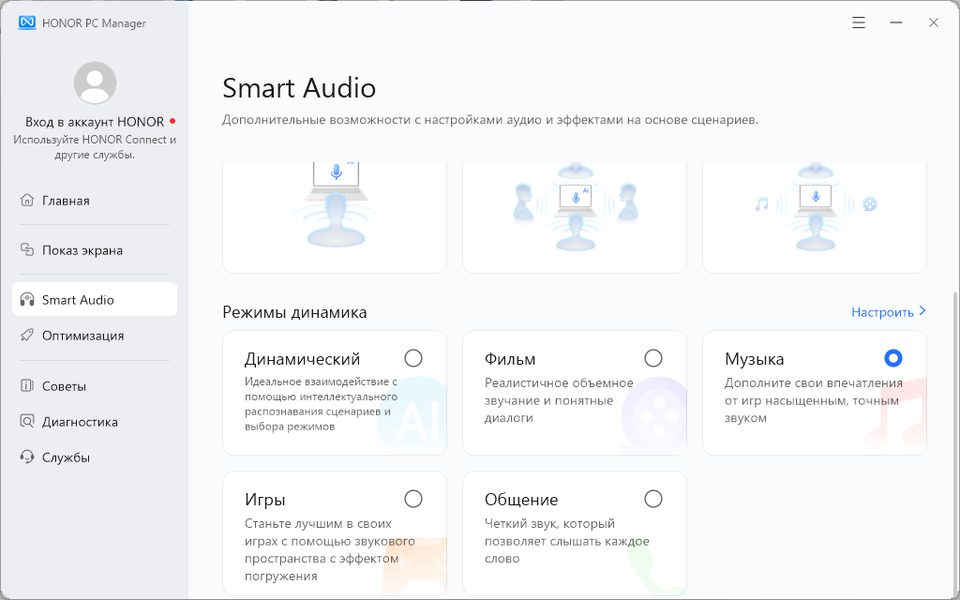
Предлагается и некая оптимизация, но «Комплексная проверка всего за две минуты» выдавала нам результаты либо банальные («Wi-Fi выключен, рекомендуется включить»), либо сомнительные — включить автообновление руководства пользователя, которое к тому же почему-то было отнесено к аппаратным ошибкам.
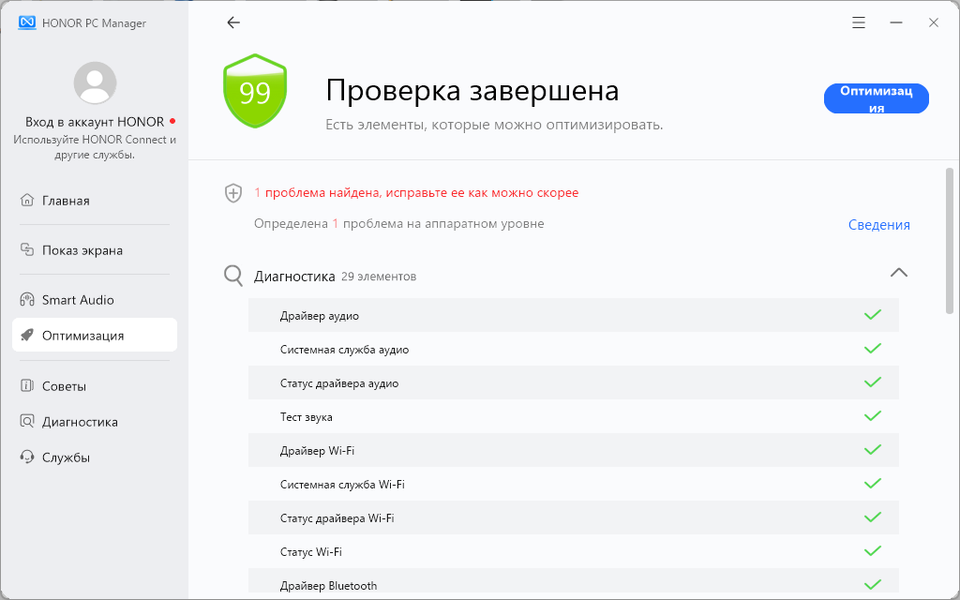
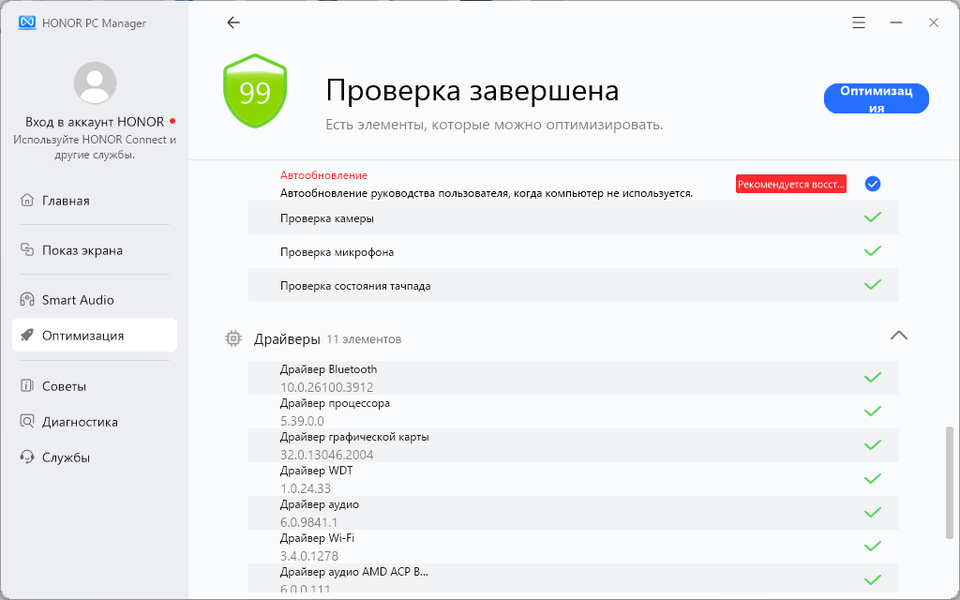
Здесь же есть управление производительностью путем выбора «умного» или «производительного» режима (возможно и быстрое переключение сочетанием Fn+P). Второй можно включить только при питании от внешнего источника и при уровне заряда батареи не менее 20%, причем задействуется он лишь до очередной перезагрузки. Влияние «умности» попытаемся проверить при тестировании.
«Управление диском» к накопителю отношения не имеет и выводит список установленных драйверов, почему выбрано такое название — загадка.
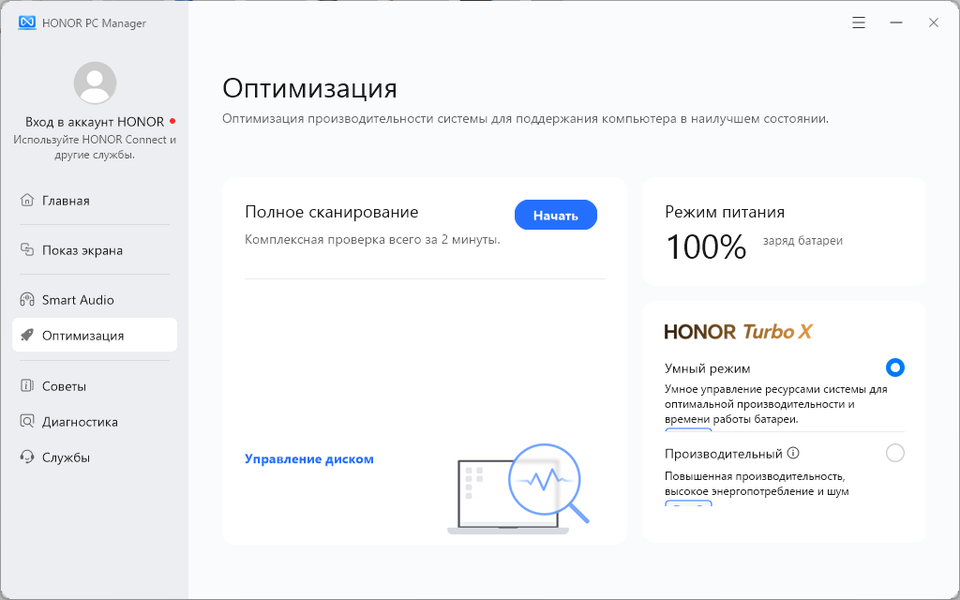
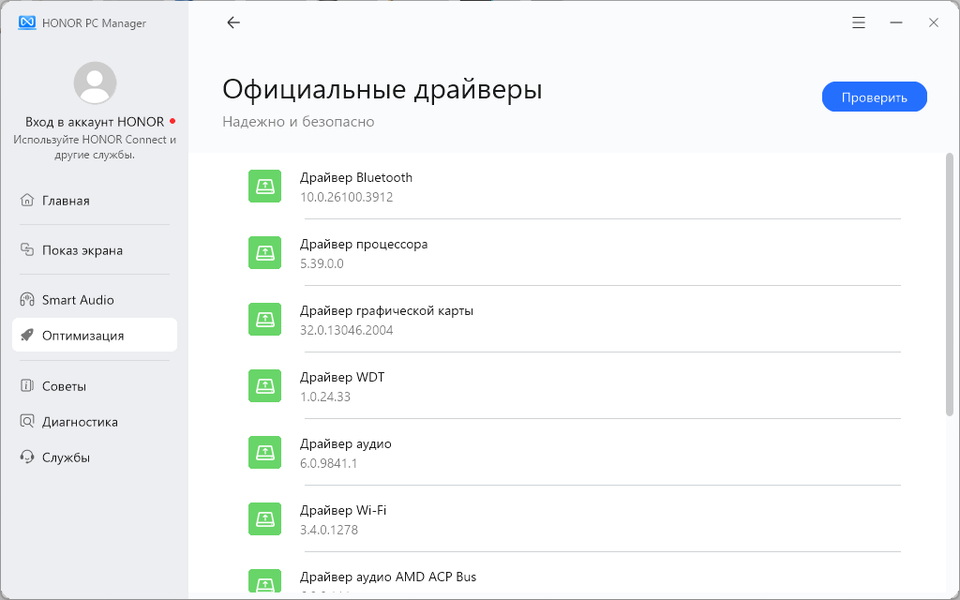
Интерфейс русифицирован и в целом удобен, но есть некоторая незавершенность: размер окна утилиты фиксированный, при этом не все элементы помещаются в этом окне. С необходимостью использовать прокрутку можно смириться, но кое-что остается скрытым.
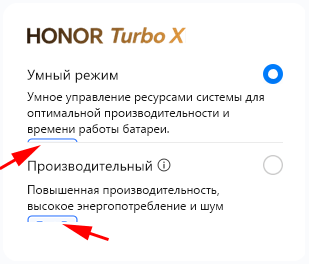
Не исправлена и замеченная нами еще в версии 16.0.0.118 опечатка: утилита рапортует о наличии батареи емкостью более 40 тысяч мегаватт-часов — понятно, что подразумеваются милливатт-часы, но стандарты записи физических величин надо соблюдать.
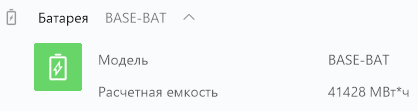
Пункт «Советы» — это вызов инструкций или справок, но не с локального диска, а с интернет-ресурсов.
«Диагностика» выводит подробный перечень «железа» ноутбука (кнопка «АО»), а также содержит набор процедур его проверки. Кнопка «ПО системы» показывает лишь, включено ли автообновление руководства пользователя.
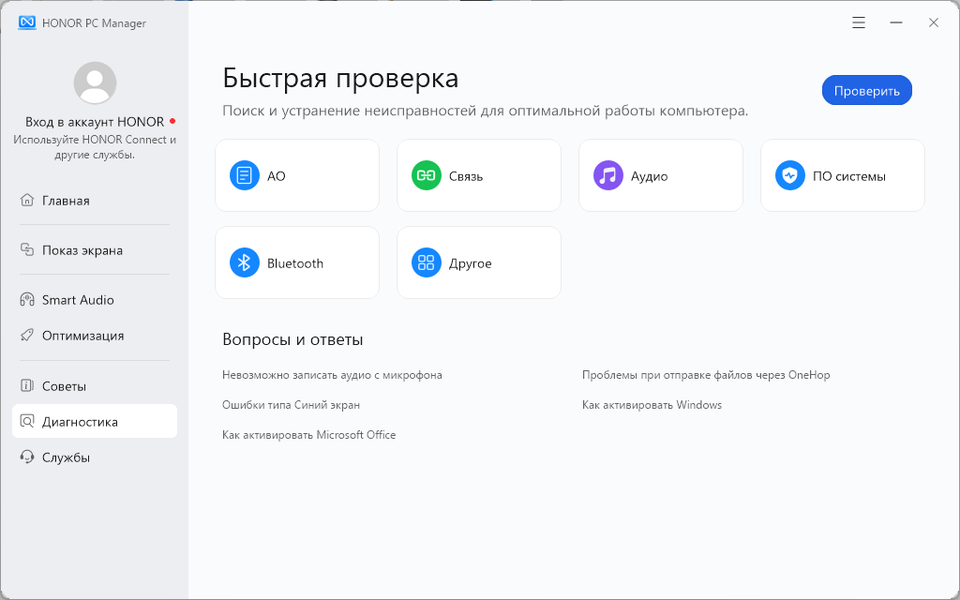
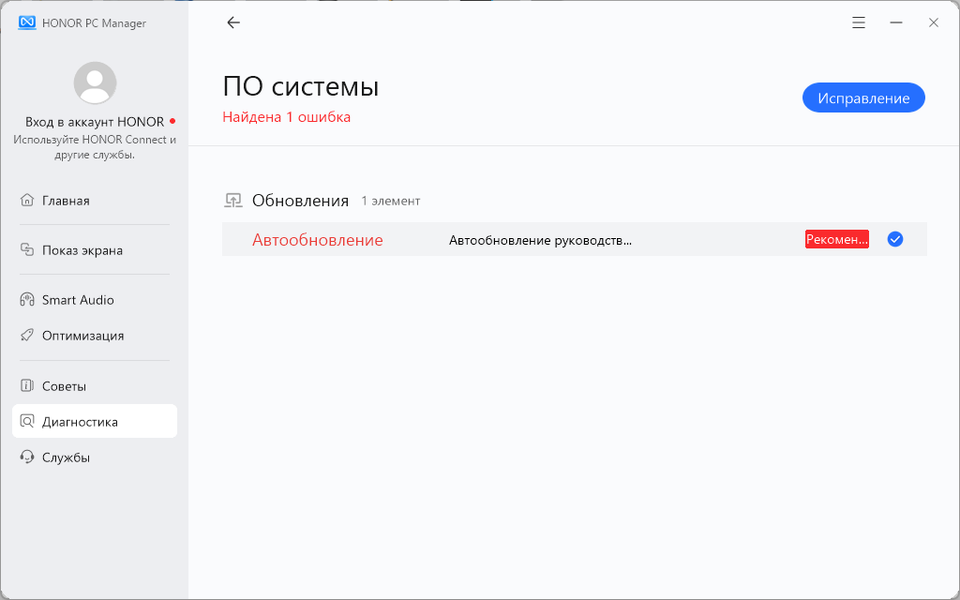
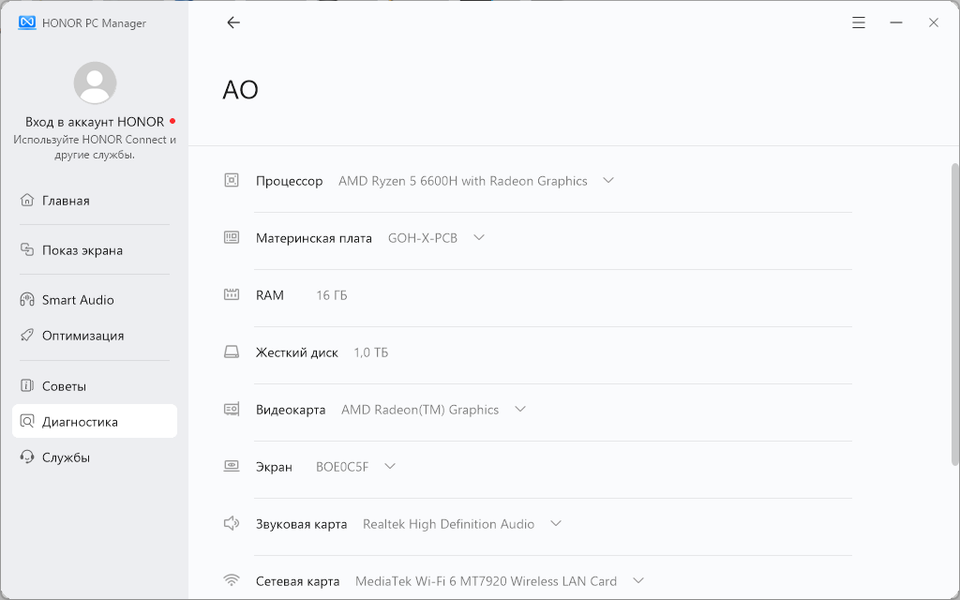

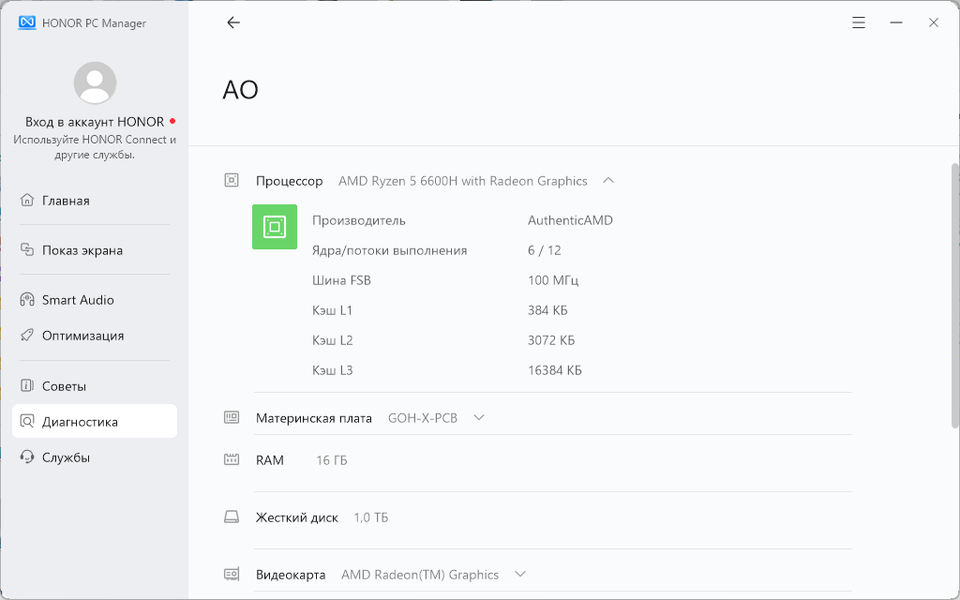
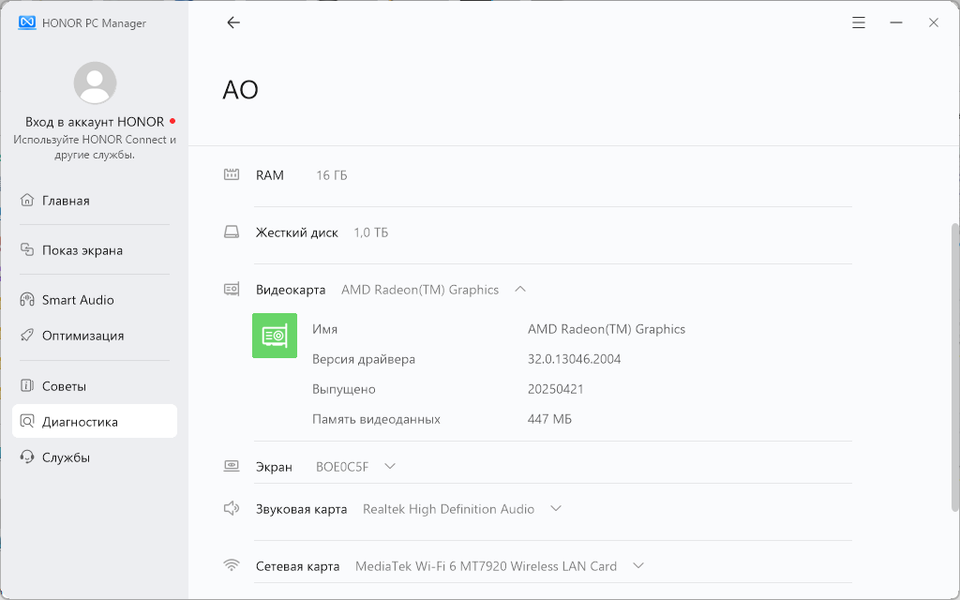
Содержимое пункта «Службы» проиллюстрируем скриншотами.
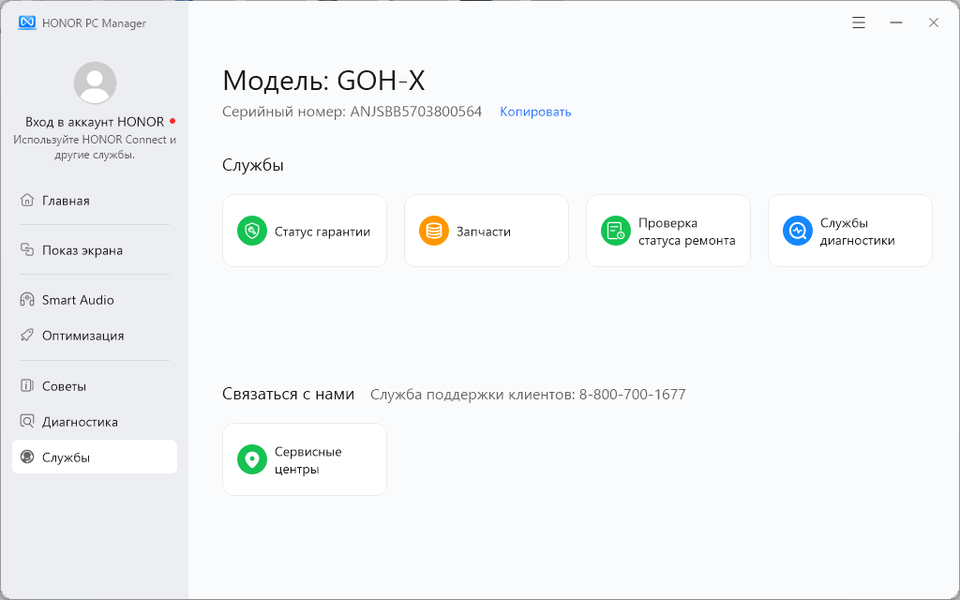
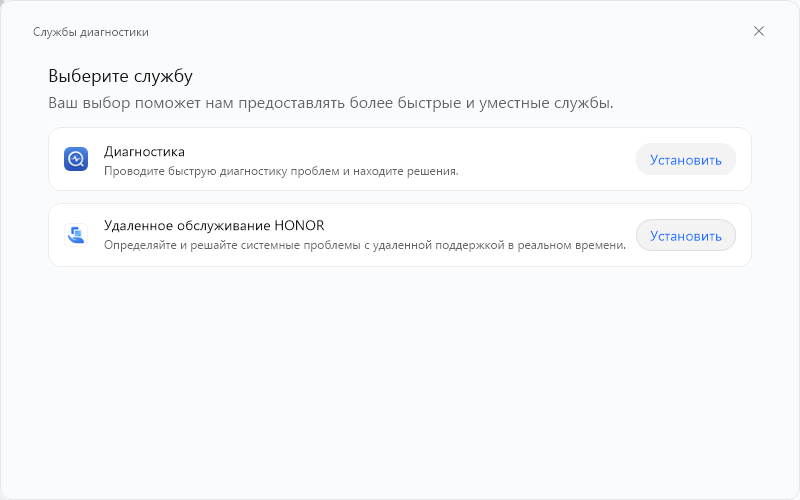
Немаловажные настройки спрятаны за кнопочкой с тремя горизонтальными полосками в правом верхнем углу окна утилиты — там есть установки не только для нее самой (вроде автозапуска при загрузке ОС), но и для некоторых других функций.

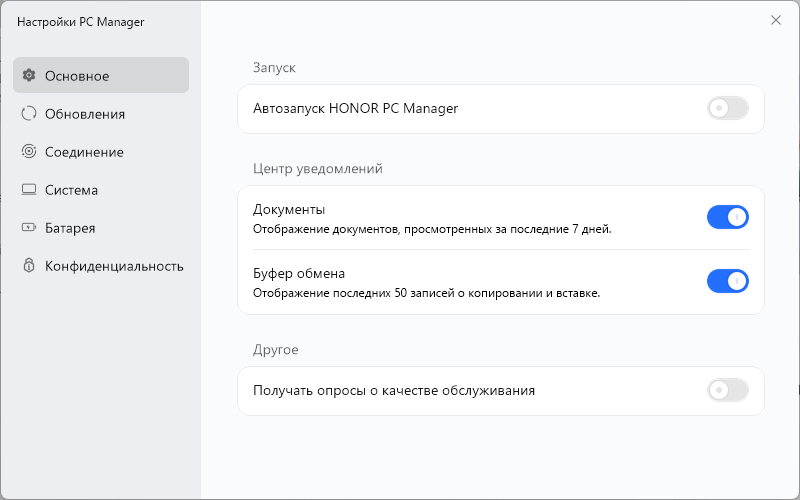
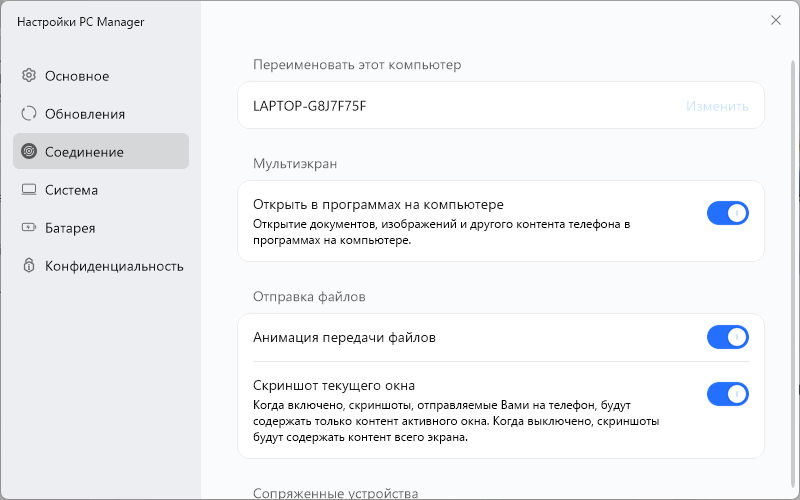
В частности, здесь можно определить поведение кнопок верхнего ряда клавиатуры, чтобы они работали как «горячие клавиши» без нажатия Fn. Есть и управление зарядом батареи (по умолчанию оно отключено, заряд контролируется встроенной BMS ноутбука).
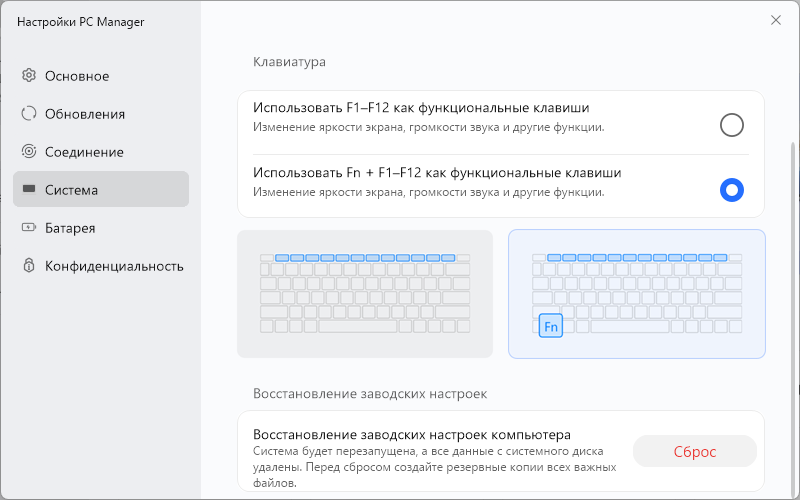
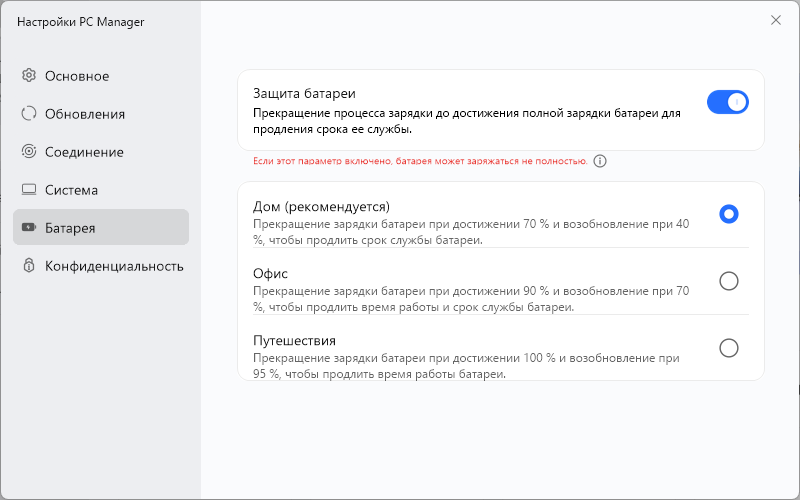
Есть и еще одна фирменная утилита Honor Workstation, функции которой понятны из скриншотов.
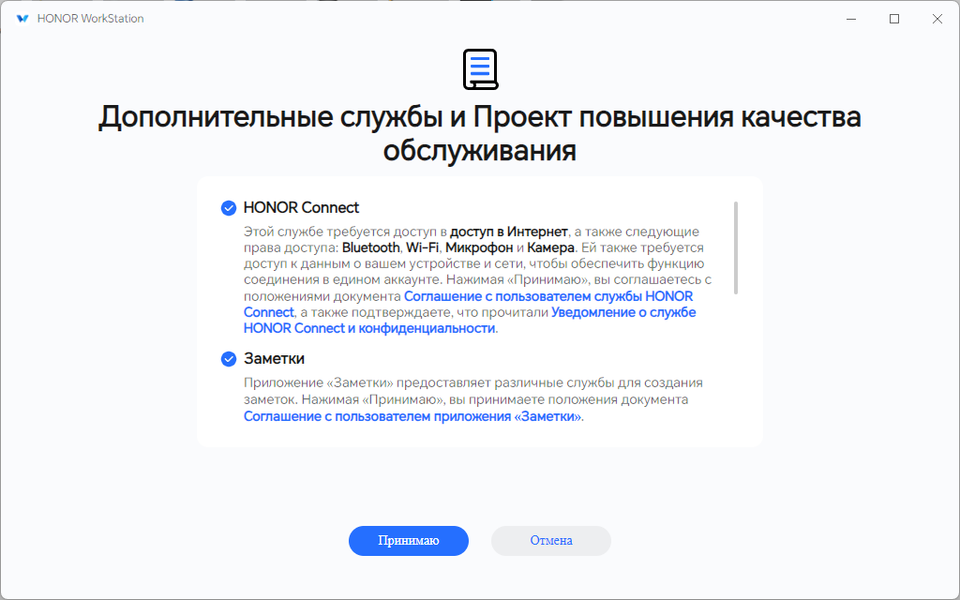
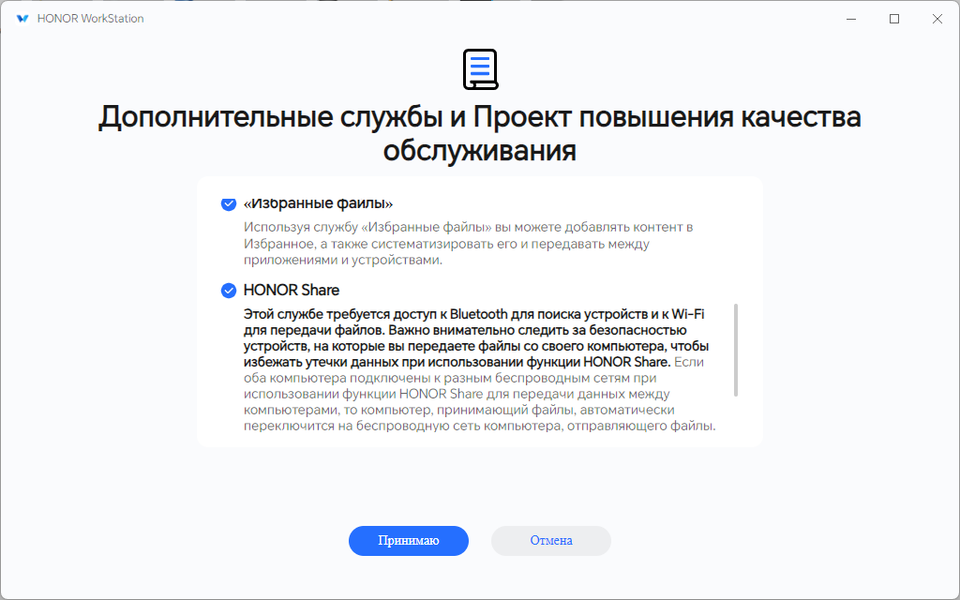
Из прочего установлены набор приложений Microsoft 365 (для полноценной работы придется заплатить) и утилита Nahimic Companion для продвинутой обработки звука, которая часто встречается в разных ноутбуках.
Экран
В ноутбуке используется 16,0-дюймовая IPS-матрица с разрешением 1920×1200 пикселей (отчет edid-decode).
Внешняя поверхность матрицы черная жесткая и полуматовая (зеркальность хорошо выражена). Какие-либо специальные антибликовые покрытия или фильтр отсутствуют, нет и воздушного промежутка. При питании от сети или от батареи и при ручном управлении яркостью (автоматической подстройки по датчику освещенности нет) ее максимальное значение составило 310 кд/м² (в центре экрана на белом фоне). Если избегать прямого солнечного света, то такое значение позволяет как-то использовать ноутбук на улице даже летним солнечным днем.
Для оценки читаемости экрана вне помещения мы используем следующие критерии, полученные при тестировании экранов в реальных условиях:
| Максимальная яркость, кд/м² | Условия | Оценка читаемости |
|---|---|---|
| Матовые, полуматовые и глянцевые экраны без антибликового покрытия | ||
| 150 | Прямой солнечный свет (более 20000 лк) | нечитаем |
| Легкая тень (примерно 10000 лк) | едва читаем | |
| Легкая тень и неплотная облачность (не более 7500 лк) | работать некомфортно | |
| 300 | Прямой солнечный свет (более 20000 лк) | едва читаем |
| Легкая тень (примерно 10000 лк) | работать некомфортно | |
| Легкая тень и неплотная облачность (не более 7500 лк) | работать комфортно | |
| 450 | Прямой солнечный свет (более 20000 лк) | работать некомфортно |
| Легкая тень (примерно 10000 лк) | работать комфортно | |
| Легкая тень и неплотная облачность (не более 7500 лк) | работать комфортно | |
Эти критерии весьма условны и, возможно, будут пересмотрены по мере накопления данных. Отметим, что некоторое улучшение читаемости может быть в том случае, если матрица обладает какими-то трансрефлективными свойствами (часть света отражается от подложки, и картинку на свету видно даже с выключенной подсветкой). Также глянцевые матрицы даже на прямом солнечном свету иногда можно повернуть так, чтобы в них отражалось что-то достаточно темное и равномерное (в ясный день это, например, небо), что улучшит читаемость, тогда как матовые матрицы для улучшения читаемости нужно именно загородить от света. В помещениях с ярким искусственным светом (порядка 500 лк), более-менее комфортно работать можно даже при максимальной яркости экрана в 50 кд/м² и ниже, то есть в этих условиях максимальная яркость не является важной величиной.
Вернемся к экрану тестируемого ноутбука. Если настройка яркости равна 0%, то яркость снижается до 5 кд/м². В полной темноте яркость его экрана получится понизить до комфортного уровня.
На любом уровне яркости значимая модуляция подсветки отсутствует, поэтому нет и никакого мерцания экрана. В доказательство приведем графики зависимости яркости (вертикальная ось) от времени (горизонтальная ось) при различных значениях настройки яркости:
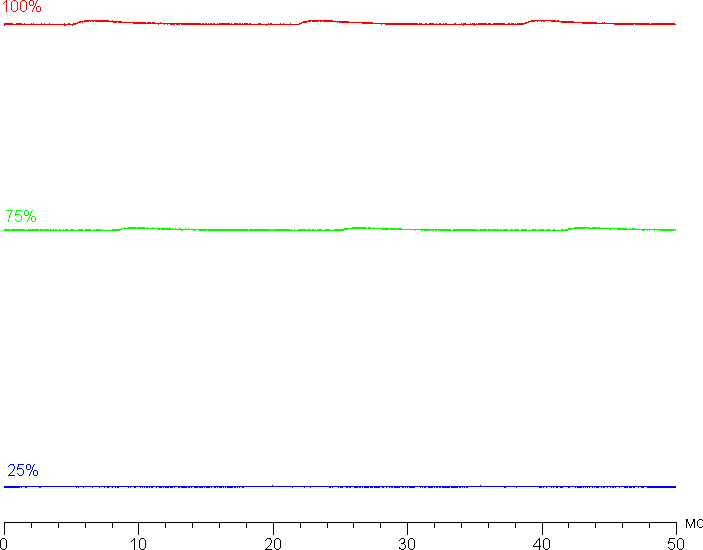
В этом ноутбуке используется матрица типа IPS. Микрофотографии демонстрируют типичную для IPS структуру субпикселей (черные точки — это пыль на матрице фотоаппарата):
Фокусировка на поверхности экрана выявила хаотично расположенные микродефекты поверхности, отвечающие за матовые свойства:
Зерно этих дефектов в несколько раз меньше размеров субпикселей (масштаб этих двух фотографий примерно одинаковый), поэтому фокусировка на микродефектах и «перескок» фокуса по субпикселям при изменении угла зрения выражены слабо, из-за этого нет и «кристаллического» эффекта.
Мы провели измерения яркости в 25 точках экрана, расположенных с шагом 1/6 от ширины и высоты экрана (границы экрана не включены). Контрастность вычислялась как отношение яркости полей в измеряемых точках:
| Параметр | Среднее | Отклонение от среднего | |
|---|---|---|---|
| мин., % | макс., % | ||
| Яркость черного поля | 0,34 кд/м² | −5,2 | 14 |
| Яркость белого поля | 310 кд/м² | −6,3 | 7,7 |
| Контрастность | 930:1 | −14 | 6,6 |
Если отступить от краев, то равномерность белого поля очень хорошая, а черного поля и как следствие контрастности немного хуже. Визуально видно, что черное поле местами в основном ближе к краям слегка высветляется. Впрочем, неравномерность засветки черного видно только на очень темных сценах и в почти полной темноте, значимым недостатком ее считать не стоит. Отметим, что жесткость крышки невелика, крышка слегка деформируется при малейшем приложенном усилии, а от деформации сильно меняется характер засветки черного поля. Контрастность по современным меркам для данного типа матриц типичная.
Экран имеет хорошие углы обзора без значительного снижения яркости и сдвига цветов даже при больших отклонениях взгляда от перпендикуляра к экрану и без инвертирования оттенков. Однако, черное поле при отклонении по диагонали сильно высветляется, и приобретает красно-фиолетовый оттенок.
Время отклика при переходе черный-белый-черный равно 22 мс (12 мс вкл. + 10 мс выкл.), переход между полутонами серого в сумме (от оттенка к оттенку и обратно) в среднем занимает 31 мс. Матрица небыстрая, разгона нет.
Мы определяли полную задержку вывода от переключения страниц видеобуфера до начала вывода изображения на экран (напомним, что она зависит от особенностей работы ОС Windows и видеокарты, а не только от дисплея). При 60 Гц (а другое значение и не доступно) частоты обновления задержка равна 12 мс. Это небольшая задержка, она абсолютно не ощущается при работе за ПК, и даже в очень динамичных в играх не приведет к снижению результативности.
Вывод идет с глубиной цвета 8 бит на цвет.
Далее мы измерили яркость 256 оттенков серого (от 0, 0, 0 до 255, 255, 255). График ниже показывает прирост (не абсолютное значение!) яркости между соседними полутонами:
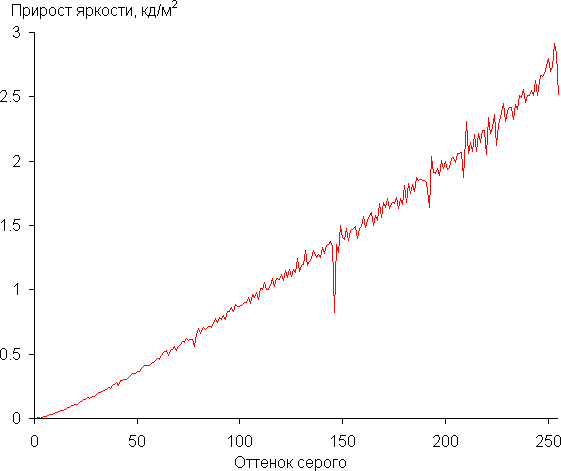
Рост прироста яркости довольно равномерный, и, за одним исключением, каждый следующий оттенок значимо ярче предыдущего. В самой темной области аппаратно и визуально различаются почти все оттенки, и только первый оттенок серого по яркости от черного не отличается:
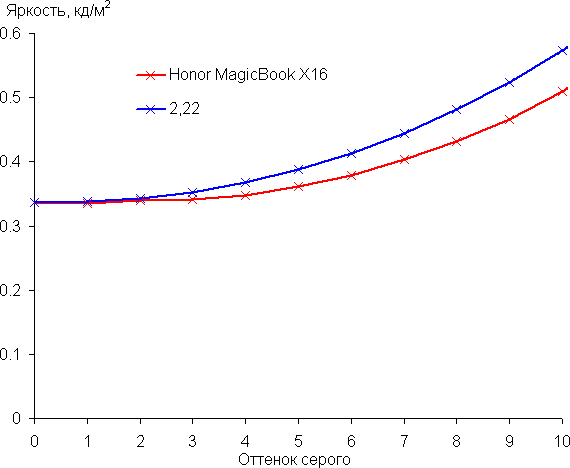
Аппроксимация полученной гамма-кривой дала показатель 2,22, что близко к стандартному значению 2,2. При этом реальная гамма-кривая почти не отклоняется от аппроксимирующей степенной функции:
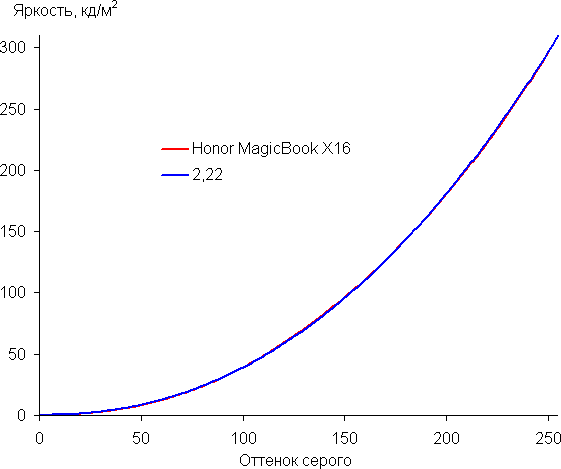
Цветовой охват заметно у́же sRGB:
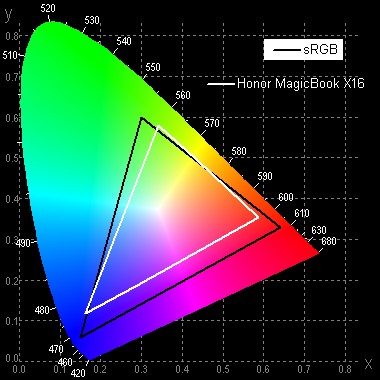
Поэтому визуально цвета на этом экране бледноваты. Ниже приведен спектр для белого поля (белая линия), наложенный на спектры красного, зеленого и синего полей (линии соответствующих цветов):
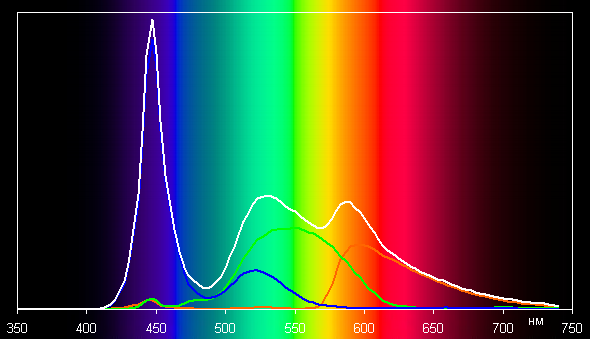
Такой спектр с относительно узким пиком синего и с широкими горбами зеленого и красного цветов характерен для экранов, в которых используется белая светодиодная подсветка с синим излучателем и желтым люминофором. Спектры показывают, что светофильтры матрицы значительно подмешивают компоненты друг к другу, что и сужает цветовой охват.
Двигая точку на цветовом круге в настройках экрана или выбирая встроенные профили можно попытаться подправить цветовой баланс.
Впрочем, по умолчанию баланс оттенков на шкале серого хороший, так как цветовая температура не сильно выше стандартных 6500 К, и отклонение от спектра абсолютно черного тела (ΔE) ниже 3, что даже для профессионального устройства считается отличным показателем. При этом цветовая температура и ΔE мало изменяются от оттенка к оттенку — это положительно сказывается на визуальной оценке цветового баланса. (Самые темные области шкалы серого можно не учитывать, так как там баланс цветов не имеет большого значения, да и погрешность измерений цветовых характеристик на низкой яркости большая.)
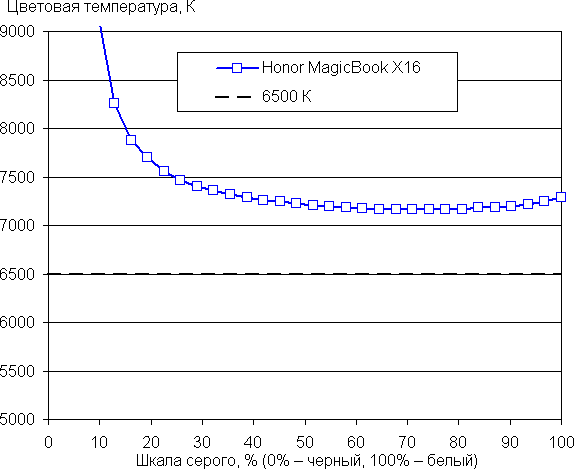
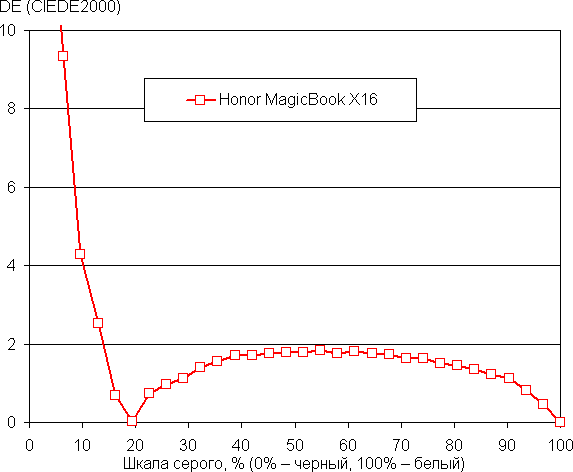
Включение опции Eye Comfort снижает интенсивность синей компоненты (в Windows 10-11 соответствующая настройка и так есть). В принципе, яркий свет может приводить к нарушению суточного (циркадного) ритма (см. статью про iPad Pro с дисплеем 9,7 дюйма), но всё решается снижением яркости до низкого, но еще комфортного уровня, а искажать цветовой баланс, уменьшая вклад синего, нет абсолютно никакого смысла.
Подведем итоги. Экран этого ноутбука имеет невысокую максимальную яркость (310 кд/м²), но устройством можно будет пользоваться светлым днем вне помещения, загородившись от прямого солнечного света. В полной темноте яркость можно понизить до комфортного уровня (вплоть до 5 кд/м²). К достоинствам экрана можно причислить хороший цветовой баланс и низкое значение задержки вывода (12 мс). К недостаткам — низкую стабильность черного к отклонению взгляда от перпендикуляра к плоскости экрана и бледноватые цвета. В целом качество экрана невысокое.
Работа от батареи
Заявленная емкость батареи составляет 42 Вт·ч, на ней самой обозначено такое же значение, которое подтверждается утилитами.
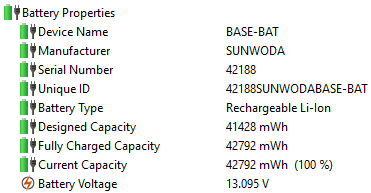
При замерах многое зависит от методики, поэтому посмотрим, что покажут наши тесты с использованием скрипта iXBT Battery Benchmark v1.0. Яркость экрана при тестировании выставляется на 100 кд/м² (в данном случае это соответствует примерно 51%), так что ноутбуки с относительно тусклыми экранами не получают преимущества.
| Сценарий нагрузки | Время работы, разряд от 100% до 1% |
|---|---|
| Утилита Honor PC Manager не загружена | |
| Работа с текстом | 7 ч. 11 мин. |
| Просмотр видео | 3 ч. 51 мин. |
| Утилита Honor PC Manager загружена, «умный» режим | |
| Работа с текстом | 6 ч. 46 мин. |
| Просмотр видео | 3 ч. 45 мин. |
Автономность при работе с текстом получается далеко не рекордной, но с учетом емкости батареи ее всё же можно назвать хорошей: батареи хватит почти на весь рабочий день. С просмотром видео дело обстоит хуже — время получилось почти вдвое меньше, что позволит посмотреть лишь пару не самых длинных фильмов.
«Умный» режим в Honor PC Manager не увеличивает, а уменьшает автономность — разницу в 25 минут (или 6%) при работе с текстом не отнесешь на случайные отклонения. При просмотре видео отличие меньше, всего 6 минут (2,5%), но тоже в минус.
Нам встречались аналогичные по классу ноутбуки с близкой емкостью батареи, иногда с меньшей, но чаще с более высокой, те и другие мы использовали для сравнения.
| Модель | Honor MagicBook X16 AMD GOH-X (42 Вт·ч) | Honor MagicBook X16 BRN-F56 (60 Вт·ч) | iRU Strato 15ALI (45,6 Вт·ч) | Tanshi M15C (54 Вт·ч) | OSiO BaseLine B150i-006b (38 Вт·ч) |
|---|---|---|---|---|---|
| Работа с текстом | 431 | 739 | 487 | 366 | 352 |
| Просмотр видео | 231 | 506 | 302 | 276 | 307 |
При работе с текстом результаты у рассматриваемого ноутбука средние — он существенно отстал от своего «собрата» с батареей 60 Вт·ч, что вполне предсказуемо, но при этом заметно опередил модель Tanshi, у которой емкость батареи на четверть больше. При просмотре видео новая модель однозначно в отстающих.
Теперь о питании от сети с подключением к разъему Type-C, для чего можно использовать адаптер из комплекта либо произвольное ЗУ с поддержкой 20-вольтового режима Power Delivery при токе не менее 3 А: с полностью заряженной батареей и с яркостью экрана на уровне 50 процентов при запуске «тяжелых» приложений потребление вплотную приближается к трем амперам на длительное время.
Штатный адаптер вполне обычный, со встроенной вилкой и одним выходом Type-C. Как уже говорилось, в комплекте имеется кабель с разъемами Type-C длиной 1,7 метра.


Этот БП поддерживает режимы PD вплоть до 20V@3.25A, то есть до 65 Вт. Конечно, его можно использовать и для питания других устройств с поддержкой технологии Power Delivery.
В таблице приводим показания соответствующей оснастки Windows при зарядке от штатного БП после автоотключения по уровню в 1%, на ноутбуке была загружена ОС:
| Уровень заряда | 20% | 40% | 50% | 60% | 70% | 80% | 90% | 95% | 100% |
|---|---|---|---|---|---|---|---|---|---|
| Время, ч:мм | 0:13 | 0:28 | 0:36 | 0:43 | 0:52 | 1:00 | 1:13 | 1:25 | 1:39 |
Процесс поначалу идет довольно быстро для батареи такой емкости: согласно этим показаниям, 80% получаем за час, а полная зарядка длится немногим более полутора часов, при этом даже последние пять процентов, которые обычно занимают очень много времени, здесь «заливаются» за 14 минут.
Тест с зарядкой от штатного адаптера проводился и с выключенным ноутбуком, замер тока осуществлялся внешним прибором. Результаты в таблице:
| Время, ч:мм | 0:00-0:25 | 0:26-0:32 | 0:34-0:51 | 0:52-0:55 | 0:58 | 1:00 | 1:05 | 1:15 | 1:40 | 1:52 |
|---|---|---|---|---|---|---|---|---|---|---|
| Ток, А | 2,86-2,9 | 2,5-2,55 | 1,84-1,9 | 1,6-1,7 | 1,35 | 1,1 | 0,9 | 0,53 | 0,27 | 0,05 и менее |
Интересно, что потребление снижается ступенчато: практически постоянный по величине ток вдруг быстро уменьшается и затем заметное время почти не меняется, потом снова спад и очередное близкое к постоянному значение. Лишь через 56-57 минут снижение становится постоянным и плавным.
Индикатор сначала редко и коротко мигал белым, а ближе к концу процесса, когда потребление еще было на уровне 0,35-0,37 А, начал гореть постоянно. По окончании заряда он не гаснет, ориентироваться на него в этом плане нельзя. По показаниям амперметра можно уверенно считать, что заряд закончился через 1 час 52 минуты.
Сравниваем: 1 час 39 минут с загруженной ОС и 1 час 52 минуты при выключенном ноутбуке — на первый взгляд, ситуация странная, но объясняется она просто: оснастка Windows рапортует о заряде в 100% заметно раньше, чем процесс заканчивается фактически. То есть ориентироваться на эти проценты можно с изрядной долей условности, а если требуется действительно полный заряд, лучше подождать еще минут пятнадцать-двадцать.
За первые 30-35 минут адаптер становится весьма теплым, хотя и не критически горячим — нагрев на 24-25 градусов относительно температуры в помещении, потом понемногу остывает.
В Honor PC Manager тоже есть отображение уровня заряда в процентах, но почему-то цифры показывают только состояние на момент вызова окна утилиты и не меняются, приходится закрывать окно и вызывать его снова.

Как говорилось выше, в этой утилите есть и настройки, позволяющие ограничить предельный заряд на уровне 70 или 90 процентов для тех, кто считает это полезным с точки зрения продления срока службы батареи. Конечно, можно задать и полный заряд, что мы и делали перед тестами автономности.
Встроенная BMS (Battery Management System) ноутбука позволяет провести дозаряд до 100% при остатке энергии 95% и менее.
Получить питание для внешних устройств от разъема Type-C ноутбука можно лишь в 5-вольтовом режиме с током до 2 ампер. Поскольку разъем доступен только при отключенном внешнем адаптере, то использование ноутбука в качестве зарядного устройства неизбежно сократит его собственную автономность.
Работа под нагрузкой и нагрев
Сначала немного об особенностях конструктива.
Чтобы снять нижнюю крышку, нужно удалить шесть хорошо заметных винтов.
Системная плата компактная, она занимает примерно четверть площади, примерно такая же часть внутреннего пространства приходится на литий-полимерную батарею, состоящую из трех ячеек. При этом очевидно, что можно было поставить батарею большего размера и емкости, это положительно сказалось бы на автономности, но неизбежно увеличило бы вес.
Есть и еще одна платка, совсем небольшая, на ней распаяны разъемы, выходящие на правую часть корпуса (на фото она слева).
По бокам батареи находятся динамики.


Оперативная память распаяна, увеличение ее объема не предусмотрено, а модуль беспроводной связи заменить можно — он установлен в слот.


Слот М.2 для накопителей один, он занят штатным NVMe SSD с размерностью 2280, но рядом на плате можно увидеть место под второй накопитель М.2 2242, однако разъем для него не распаян, хотя соответствующие контактные площадки имеются.
Система охлаждения содержит единственный радиатор с вентилятором, который тепловой трубкой соединяется с теплосъемником процессора. Как уже говорилось, воздух всасывается через прорези в днище и выбрасывается назад, к нижней части правой половины экрана.
Чтобы оценить, как меняются параметры работы компонентов системы (температуры, частоты и пр.) при разных сценариях нагрузок и в двух режимах, предлагаемых фирменной утилитой, приведем табличку (через дробь даны максимальное/установившееся значения, в «умном» режиме — для трех стадий). Вентилятор при этом автоматически изменяет обороты по мере необходимости, но скорость его вращения в используемых нами утилитах и в Honor PC Manager не отображается.
| Сценарий нагрузки | Частоты CPU, ГГц | Темп-ра CPU, °C | Потребление CPU, Вт | Частота GPU, ГГц | Темп-ра GPU, °C | Потребление GPU, Вт |
|---|---|---|---|---|---|---|
| Бездействие | 36-37 | 1,8-2,0 | ||||
| Производительный режим | ||||||
| Максимальная нагрузка на процессор | 3,8/3,4 | 87/81 | 60/45 | |||
| Максимальная нагрузка на процессор и видеокарту | 3,6/3,1 | 78—81 | 60/45 | 1,4/1,15 | 73/68 | 1-2* |
| Умный режим | ||||||
| Максимальная нагрузка на процессор | 3,8/3,4/3,1 | 87/81/73 | 60/45/35 | |||
| Максимальная нагрузка на процессор и видеокарту | 3,6/3,1/2,8 | 78—83/71 | 60/45/35 | 1,4/1,15/0,98 | до 75/65 | 1-2* |
* см. комментарии ниже.
Теперь немного подробнее. Начинаем с производительного режима.
При подаче нагрузки (программа powerMax) на CPU несколько секунд действует режим Turbo Boost, в котором частота ядер достигает 3,8 ГГц, а потребление 60 Вт. Затем следует спад: частоты до 3,4 ГГц, потребления до 45 Вт. Нарастает температура, в максимуме достигая 87 °C, с заметной задержкой и очень постепенно вентилятор раскручивается до максимума, снижая в итоге нагрев до 80-81 градусов.
После снятия нагрузки процессор быстро остывает, вентилятор через полторы минуты снижает обороты до минимума (судить приходится по звуку).
При максимальной нагрузке одновременно на CPU и GPU картина похожая, но частота ядер ниже — начальный всплеск до 3,6 ГГц, затем снижение до 3,1 ГГц, потребление на том же уровне, температура в пределах 78-81 градусов. Видеоядро несколько секунд работает на частоте 1,4 ГГц (при заявленном максимуме в 1,9 ГГц), в установившемся режиме на 1,15 ГГц; о его потреблении судить трудно: имеющиеся средства рапортуют либо о мощности, близкой к общему для чипа значению, либо о совсем низких величинах — 1 ватт с редкими и короткими всплесками до 2 Вт.
Вентилятор раскручивается до максимальной скорости.
Уже можно сказать: система охлаждения даже в непростых тестовых режимах со своей задачей справляется.
Переключаемся на «умный» режим.
При нагрузке на CPU разницы с производительным режимом поначалу нет, отличия начинаются через 3-3,5 минуты: частота ядер снижается до 3,1 ГГц, потребление до 35 Вт. Соответственно ниже и температура: 72-73 градуса.
При нагрузке на оба процессора всё то же самое: сначала как в производительном режиме, а потом снижение — конкретные цифры приведены выше в таблице.
В описании этого режима говорится про баланс между производительностью и потреблением — это мы и видим: на «коротких дистанциях» приоритет за производительностью, но потом фокус сдвигается на экономичность, хотя и не радикально. Заявляется и о снижении шумности, но на слух это подтвердить или опровергнуть сложно — по субъективным ощущениям вентилятор, раскрутившись, в дальнейшем продолжает работать на скорости, близкой к максимальной.
Таким образом, разница между режимами «Умный» и «Производительный» в этих тестах не особо существенная. Чуть позже проверим, есть ли различия при запуске реальных приложений.
Ниже приведены термоснимки, полученные после долговременной работы ноутбука под максимальной нагрузкой на CPU (режим «Производительный»):
Под максимальной нагрузкой работать с клавиатурой комфортно, так как места под запястьями практически не греются. Ноутбук держать на коленях неприятно, так как колени соприкасаются с областями высокого нагрева, также колени частично перекрывают вентиляционную решетку, что увеличивает шум и может вызвать перегрев ноутбука. Блок питания греется очень сильно, поэтому необходимо чтобы при долговременной работе с большой производительностью он не был чем-то накрыт.
Отметим, что при долговременной работе ноутбука под максимальной нагрузкой батарея медленно разряжается, то есть мощности штатного блока питания в таком сценарии не хватает.
Уровень шума
Измерение уровня шума мы проводим в специальной звукоизолированной и полузаглушенной камере. При этом микрофон шумомера располагается относительно ноутбука так, чтобы имитировать типичное положение головы пользователя: экран откинут назад на 45 градусов, ось микрофона совпадает с нормалью, исходящей из центра экрана, передний торец микрофона находится на расстоянии 50 см от плоскости экрана, микрофон направлен на экран. Нагрузка создается с помощью программы powerMax, яркость экрана установлена на максимум, температура в помещении поддерживается на уровне 24 градусов, но ноутбук специально не обдувается, поэтому в непосредственной близости от него температура воздуха может быть выше. Для оценки реального потребления мы также приводим (для некоторых режимов) потребление от сети. Аккумулятор предварительно заряжен до 100%. В настройках фирменной утилиты выбран профиль Производительный или Умный режим:
| Сценарий нагрузки | Уровень шума, дБА | Субъективная оценка | Потребление от сети, Вт |
|---|---|---|---|
| Умный режим | |||
| Бездействие | фон (16,0) | условно бесшумно | 10 |
| Производительный | |||
| Максимальная нагрузка на процессор | 38,4 | шумно | 67 |
Если ноутбук не нагружать совсем, то его система охлаждения в указанных выше условиях может долговременно работать в пассивном режиме. Характер шума даже под высокой нагрузкой ровный и раздражения не вызывает. Спектрограмма, полученная для такого случая, достаточно ровная, и в диапазоне частот, где звуки могут вызывать особенное раздражение, выраженных пиков нет (низкочастотными пиками можно пренебречь):
Для субъективной оценки уровня шума применим такую шкалу:
| Уровень шума, дБА | Субъективная оценка |
|---|---|
| Менее 20 | условно бесшумно |
| 20—25 | очень тихо |
| 25—30 | тихо |
| 30—35 | отчетливо слышно |
| 35—40 | шумно |
| 40—45 | очень шумно |
| 45—50 | громко |
| Выше 50 | очень громко |
Ниже 20 дБА компьютер условно бесшумный, от 20 до 25 дБА ноутбук можно назвать очень тихим, от 25 до 30 дБА шум от системы охлаждения не будет сильно выделяться на фоне типичных звуков, окружающих пользователя в офисе с несколькими сотрудниками и работающими компьютерами, от 30 до 35 дБА шум отчетливо слышно, от 35 до 40 дБА шум превышает комфортный уровень для долговременной работы, от 40 до 45 дБА ноутбук работает очень шумно и для работы необходима, например, маскировка фоновой музыкой, от 45 до 50 дБА уровень шума очень некомфортный, а от 50 дБА и выше шум настолько высокий, что необходимо использовать наушники. Шкала, конечно, очень условная и не учитывает индивидуальных особенностей пользователя и характер звука.
Сравним с другими подобными ноутбуками, учитываются максимальные значения:
| Сценарий | Honor MagicBook X16 GOH-X | Honor MagicBook X 16 2023 | MSI Prestige 14 Evo B13M-266RU | Digma Pro Magnus M | iRU Strato 15ALI | OSiO FocusLine F160a |
|---|---|---|---|---|---|---|
| Нагрузка на CPU | 38,4 | 39,8 | 35,2 | 42,4 | 29,1 | 26,9 |
То есть исследуемый ноутбук тихим не назовешь, хотя среди аналогичных моделей встречаются и более шумные.
Производительность
В ноутбуке установлен процессор AMD Ryzen 5 6600H с кодовым наименованием Zen 3+ (Rembrandt-H), он выпускается с начала 2022 года. У него 6 ядер, которые могут работать в два потока на частотах до 3,3 ГГц, а в режиме Boost до 4,5 ГГц, то есть максимальное количество потоков будет двенадцать.
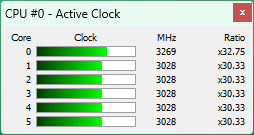
TDP процессора составляет 45 Вт — это по официальной спецификации, в нашем случае в предшествующих тестах длительное потребление как раз и было на этом уровне, а пиковые значения достигали 60 Вт, то есть нельзя сказать, что разработчики ноутбука «притормозили» процессор.
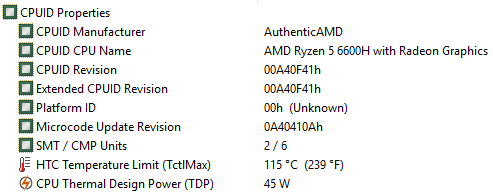

В процессор интегрировано видеоядро Radeon 660M, которое и используется ноутбуком — дискретной видеокарты нет.
На системной плате распаяны чипы памяти LPDDR5-6400 производства Micron Technology Inc. Утилиты могут рапортовать о четырехканальном режиме, но он соответствует двухканальному режиму DDR4.
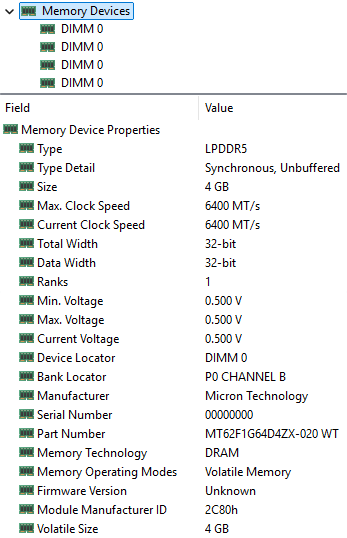

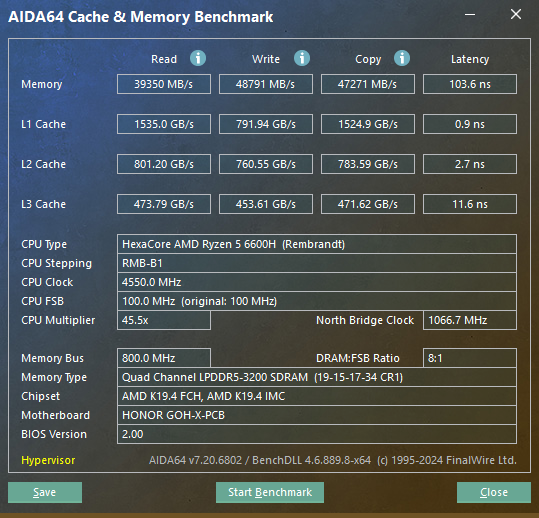
Установлен накопитель SanDisk PC SN5000S (SDEPNSJ-1T00-1036, 1 ТБ, M.2 2280, NVMe, PCIe 4.0 ×4). Как уже говорилось, рядом с ним на плате можно заметить место под еще один SSD М.2 2242, но разъем для него не распаян.
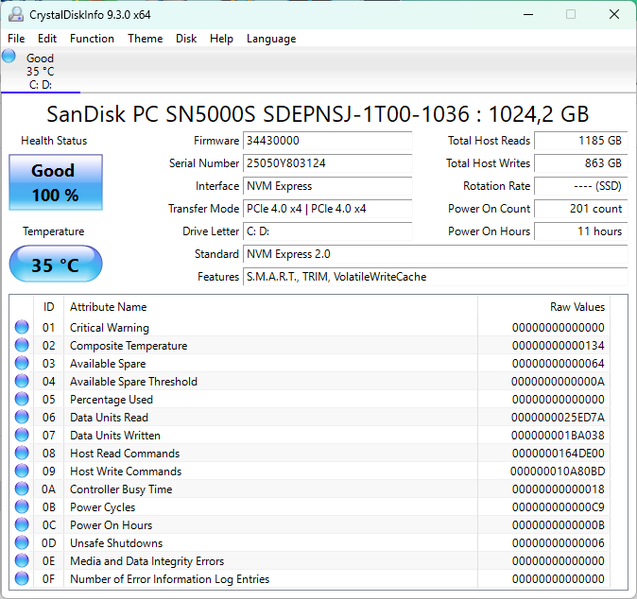
В тестах CrystalDiskMark штатный накопитель показал очень неплохую, хотя и не рекордную производительность.
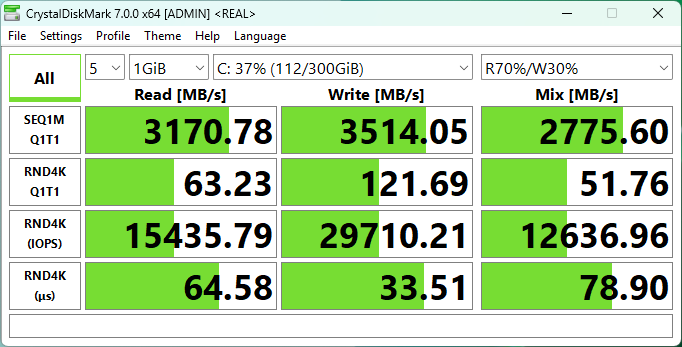
Предлагаем сравнить с результатами тестов еще двух SSD PCIe 4.0 ×4 — Samsung PM9B1 MZVL41T0HBLB (1 ТБ, ноутбук MSI Vector GP77) и WD PC SN560 SDDPNQE (1 ТБ, Asus ZenBook S14 UX5406S):
Для наглядности приводим результаты в виде диаграмм:
| Сценарий | Honor MagicBook X16 (GOH-X) | MSI Vector GP77 | Asus ZenBook S14 UX5406S |
|---|---|---|---|
| Чтение | 3171 | 2635 | 3276 |
| Запись | 3514 | 2578 | 3247 |
| Смешанные | 2776 | 2391 | 2861 |
| Сценарий | Honor MagicBook X16 (GOH-X) | MSI Vector GP77 | Asus ZenBook S14 UX5406S |
|---|---|---|---|
| Чтение | 62 | 74 | 68 |
| Запись | 122 | 263 | 211 |
| Смешанные | 52 | 98 | 71 |
Переходим к тестированию в соответствии с методикой и набором приложений пакета iXBT Application Benchmark 2020. Автозагрузка утилиты Honor PC Manager выключена для исключения возможного влияния.
Близкие по конфигурации модели из числа совсем свежих подобрать в достаточном для сравнения количестве не удалось — к нам чаще попадают не бюджетные, а более продвинутые ноутбуки, включая игровые, поэтому соперников выбирали из протестированных за последние годы.
В сравнение включаем два аппарата с процессорами Intel 12-го поколения:
- Huawei MateBook 14s HKF-X с Intel Core i7-12700H (6+8 ядер/20 потоков, до 3,5/4,7 ГГц, TDP 35-115 Вт), ОЗУ 16 ГБ LPDDR4x-4266, SSD 1 ТБ Samsung PCIe 3.0 ×4;
- Honor MagicBook X16 BRN-F56 с Intel Core i5-12450H (4+4 ядра/12 потоков, до 3,3/4,4 ГГц, TDP 35-95 Вт), ОЗУ 16 ГБ LPDDR4X-4266, SSD 512 ГБ Kioxia PCIe 4.0 ×4.
Еще два — с процессорами AMD:
- Honor MagicBook 16 (HYM-W56) с AMD Ryzen 5 5600H (6 ядер/12 потоков, 3,3/4,2 ГГц, TDP 35-54 Вт), ОЗУ 16 ГБ DDR4-3200 и SSD Samsung PCIe 3.0 ×4,
- Tecno Megabook K16S c AMD Ryzen 7 5800U (8 ядер/16 потоков, 1,9/4,4 ГГц, TDP 25 Вт — т.е. с низким энергопотреблением), ОЗУ 16 ГБ DDR4-3200 в одноканальном режиме, SSD 1 ТБ Phison PCIe 4.0 ×4.
| Референсный результат (Core i5-9600K) | Honor MagicBook X16 GOH-X (AMD Ryzen 5 6600H) | Honor MagicBook X16 BRN-F56 (Intel Core i5-12450H) | Tecno Megabook K16S (AMD Ryzen 7 5800U) | Honor MagicBook 16 HYM-W56 (AMD Ryzen 5 5600H) | Huawei MateBook 14s HKF-X (Intel Core i7-12700H) | |
|---|---|---|---|---|---|---|
| Видеоконвертирование, баллы | 100 | 123 | 119 | 107 | 125 | 146 |
| MediaCoder x64 0.8.57, c | 132,0 | 100,3 | 105,6 | 113 | 101,7 | 79,7 |
| HandBrake 1.2.2, c | 157,4 | 126,7 | 133,8 | 147 | 129,7 | 111,6 |
| VidCoder 4.36, c | 385,9 | 335,4 | 334,9 | 392 | 312,9 | 292,5 |
| Рендеринг, баллы | 100 | 137 | 135 | 131 | 133 | 169 |
| POV-Ray 3.7, с | 98,9 | 78,5 | 73,7 | 83 | 79,5 | 57,8 |
| Cinebench R20 | 122,2 | 88,0 | 90,2 | 88 | 90,9 | 68,9 |
| Вlender 2.79, с | 152,4 | 121,0 | 123,2 | 119 | 121,6 | 96,7 |
| Adobe Photoshop CС 2019 (3D-рендеринг), c | 150,3 | 92,8 | 101,2 | 109 | 101,3 | 87,6 |
| Создание видеоконтента, баллы | 100 | 117 | 136 | 96 | 111 | 154 |
| Adobe Premiere Pro CC 2019 v13.01.13, c | 298,9 | 244,0 | — | 391 | 277,3 | — |
| Magix Vegas Pro 16.0, c | 363,5 | 343,7 | 239,7 | 331 | 418,0 | 213,0 |
| Magix Movie Edit Pro 2019 Premium v.18.03.261, c | 413,3 | 344,4 | — | 408 | 344,3 | — |
| Adobe After Effects CC 2019 v 16.0.1, с | 468,7 | 344,7 | 337,0 | 401 | 344,0 | 268,0 |
| Photodex ProShow Producer 9.0.3782, c | 191,1 | 182,1 | 159,1 | 229 | 175,0 | 157,0 |
| Обработка цифровых фотографий, баллы | 100 | 131 | 150 | 76 | 104 | 165 |
| Adobe Photoshop CС 2019, с | 864,5 | 638,3 | 628,9 | 926 | 746,5 | 575,1 |
| Adobe Photoshop Lightroom Classic СС 2019 v16.0.1, c | 138,5 | 102,6 | 68,7 | 226 | 141,9 | 61,2 |
| Phase One Capture One Pro 12.0, c | 254,2 | 208,3 | 208,5 | — | 253,1 | 191,1 |
| Распознавание текста, баллы | 100 | 140 | 137 | 140 | 150 | 190 |
| Abbyy FineReader 14 Enterprise, c | 492,0 | 352,4 | 359,7 | 351 | 318,1 | 259,2 |
| Архивирование, баллы | 100 | 100 | 135 | 70 | 114 | 174 |
| WinRAR 5.71 (64-bit), c | 472,3 | 462,3 | 332,6 | 1063 | 400,3 | 282,9 |
| 7-Zip 19, c | 389,3 | 399,1 | 304,5 | 355 | 350,9 | 215,0 |
| Научные расчеты, баллы | 100 | 119 | 127 | 94 | 121 | 141 |
| LAMMPS 64-bit, c | 151,5 | 118,7 | 126,6 | 146 | 111,3 | 99,9 |
| NAMD 2.11, с | 167,4 | 142,0 | 132,2 | 159 | 149,1 | 114,2 |
| Mathworks Matlab R2018b, c | 71,1 | 58,2 | 55,9 | 79 | 58,2 | 48,5 |
| Dassault SolidWorks Premium Edition 2018 SP05 с пакетом Flow Simulation 2018, c | 130,0 | 120,0 | 97,0 | 167 | 113,0 | 107,0 |
| Интегральный результат без учета накопителя, баллы | 100 | 123 | 134 | 99 | 122 | 162 |
| WinRAR 5.71 (Store), c | 78,0 | 22,7 | 32,1 | 131 | 21,8 | 22,0 |
| Скорость копирования данных, с | 42,6 | 6,7 | 13,2 | 9 | 9,0 | 9,8 |
| Интегральный результат накопителя, баллы | 100 | 468 | 280 | 168 | 413 | 394 |
| Интегральный результат производительности, баллы | 100 | 184 | 167 | 116 | 176 | 211 |
14-ядерный процессор ноутбука Huawei ожидаемо вывел эту модель в лидеры, хотя нельзя сказать, что разница с нашим «героем» потрясающая. А аппарат Tecno сделали аутсайдером энергосберегающий CPU вкупе с одноканальной памятью и весьма посредственным SSD.
Исследуемая модель по интегральному результату без учета накопителя лишь немного отстала от собрата с 8-ядерным процессором Intel, причем во многих приложениях оказалась либо на равных, либо даже впереди, а значительно более быстрый SSD в конечном итоге вывел новинку вперед. С другим ноутбуком Honor, оснащенным весьма близким по возможностям процессором AMD Ryzen 5 5600H, наблюдается паритет, но опять же без учета более производительного накопителя, хотя тут разница уже не столь значительная.
Проверим, есть ли практическое влияние «умного» режима на работу в приложениях («производительный» исследовать не получится — между отдельными тестами ноутбук перезагружается, после чего автоматически включается «умный» режим). Включаем автозагрузку Honor PC Manager, запускаем тест с несколькими приложениями из разных групп и сравниваем результаты:
| Приложение | «Умный» режим | Honor PC Manager не загружен |
|---|---|---|
| MediaCoder x64 0.8.57, c | 100,5 | 100,3 |
| Adobe Photoshop Lightroom Classic СС 2019 v16.0.1, c | 100,8 | 102,6 |
| Cinebench R20 | 87,8 | 88,0 |
| WinRAR 5.71 (64-bit), c | 465,9 | 462,3 |
| Mathworks Matlab R2018b, c | 58,3 | 58,2 |
Значения для теста каждого приложения в таблице — это усреднения по трем запускам, результат в каждом из которых по случайным причинам может отклоняться от среднего даже немного больше, чем разница между ячейками во втором и третьем столбцах, поэтому эффект от «умного» режима в интересующем нас плане вполне можно считать нулевым.
Тестирование в играх
Интегрированный видеоадаптер AMD Radeon 660M процессора Ryzen 5 6600H работает на частотах до 1900 МГц, TGP до 15 Вт.
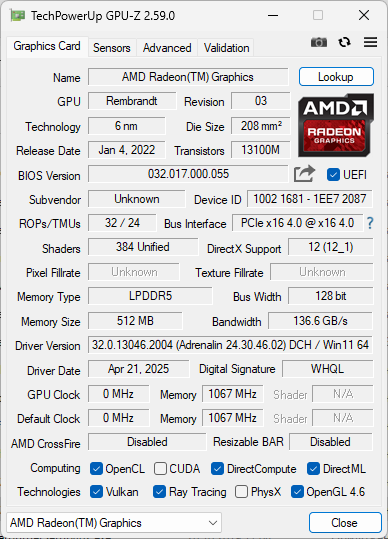
В соответствии с методикой 2024 года опробуем четыре игры: «танки», гоночный симулятор, «стрелялку» и стратегию, которые запускали и на других ноутбуках с интегрированными видеоадаптерами:
- Tecno Megabook K16S c AMD Ryzen 7 5800U (8 ядер/16 потоков, 1,9/4,4 ГГц, TDP 25 Вт), видео интегрированная AMD Radeon Graphics Vega 8, ОЗУ 16 ГБ DDR4-3200 в одноканальном режиме, SSD 1 ТБ Phison PCIe 4.0 ×4;
- Digma Pro Pactos с AMD Ryzen 7 7730U (8 ядер/16 потоков, 2/4,5 ГГц, TDP 15 Вт), видео AMD Radeon Graphics, ОЗУ 16 ГБ DDR4-3200, SSD 512 ГБ Foresee PCIe 3.0 ×4;
- OSiO FocusLine F160a с AMD Ryzen 5 5500U (6 ядер/12 потоков, 2,1/4,0 ГГц, TDP 10-15/25 Вт), видео AMD Radeon Graphics Vega 7, SD 512 ГБ Wooposit PCIe 3.0 ×4;
- iRU Strato 15ALI с Intel Core i7-1255U (2 P-ядра до 4,7 ГГц / 4 потока + 8 E-ядер до 3,5 ГГц / 8 потоков, TDP 12-15/55 Вт), видео Intel Xe, ОЗУ 16 ГБ DDR4-3200 в одноканальном режиме, SSD 512 ГБ Patriot PCIe 3.0 ×4.
Вот результаты для качества Medium и разрешения 1920×1080 — средние (в скобках минимальные) значения частоты кадров, усредненные по трем замерам (в нашем ноутбуке утилиту Honor PC Manager не запускаем):
| Игра, среднее качество, 1920×1080 | World of Tanks | F1 2018 | Gears 5 | Total War Saga: Troy |
|---|---|---|---|---|
| Honor MagicBook X16 (GOH-X) | — | — | 26 (22) | 51 (44) |
| Techno Megabook K16S | 47 (29) | 31 (27) | 28 (23) | 21 (18) |
| Digma Pro Pactos | 66 (41) | — | 19 (16) | 37 (30) |
| OSiO FocusLine F160a | 41 (24) | 27 (22) | 15 (10) | 19 (16) |
| iRU Strato 15ALI | 28 (18) | — | 16 (14) | — |
Да, Honor MagicBook X16 (GOH-X) — явно не игровой ноутбук, но будем справедливы: иного никто и не обещал. Из четырех игр нашего тестового набора одна не запускается вовсе — F1 2018 (такое нам встречается не первый раз), и даже всеядные «танки» закапризничали: встроенный бенчмарк игры работает только при минимальных установках качества, а на средние и «ультра» реагирует фразой «Недоступно: компьютер не соответствует минимальным требованиям». Традиционные танцы с бубном вроде переустановки драйверов не помогли, переключения между «умным» и «производительным» режимами в Honor PC Manager тоже (хотя особой надежды на это и не было).
В одной из двух игр, которые всё же запустились, показатели fps далеки от условно комфортных 60 средних и 30 минимальных, а в другой не дотягивают по среднему значению.
У «соперников» дело обстоит не лучше, но это утешение слабое: хотя бы в World of Tanks на них поиграть можно, если есть большое желание, причем не потребуются совсем уж серьезные компромиссы по качеству.
Заключение
Honor MagicBook X16 (GOH-X) имеет вполне современный внешний вид, а размеры и вес обычные для ноутбуков с такой диагональю экрана. Но набор интерфейсных портов весьма скромный, и если отсутствие разъема и адаптера проводной сети воспринимается хоть и с сожалением, но спокойно — сейчас это редкость у решений данного класса, то трех портов USB, один из которых (Type-C) часто будет занят для подключения к блоку питания, современному пользователю во многих случаях будет мало, да и картовод microSD разработчики вполне могли бы предусмотреть.
Шестиядерный процессор AMD Ryzen 5 6600H в совокупности с довольно быстрыми ОЗУ и SSD обеспечили вполне приемлемую для моделей данного класса производительность. Система охлаждения с единственным вентилятором справляется со своей задачей даже в тяжелых тестовых режимах, но при этом работает не слишком шумно.
Клавиатура в целом нормальная; конечно, будут упреки в неполноценности цифрового блока, но хорошо уже то, что он есть, и при этом не пришлось делать «стрелки» с половинной высотой. Однако отсутствие подсветки клавиатуры и веб-камеру с характеристиками 720p@30 fps вряд ли можно назвать нормальным явлением для современного ноутбука, даже не относящегося к дорогим.
Отсутствие возможности нарастить объем ОЗУ можно воспринять как минус, но будем смотреть на вещи реально: мало кому в подобном ноутбуке нужно больше 16 ГБ. А вот установка второго накопителя рано или поздно может потребоваться многим владельцам, и странно, что производитель сэкономил на разъеме при том, что и контактные площадки для него, и место для дополнительного SSD имеются.
Емкость батареи ниже средней, поэтому автономность получилась не рекордной в сравнении с аналогичными аппаратами.
Экран не самого высокого качества, но вполне соответствует ценовой категории ноутбука, к тому же имеет удобное для офисных приложений соотношение сторон 16:10.